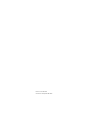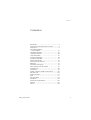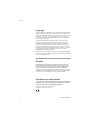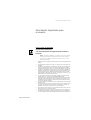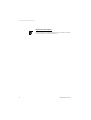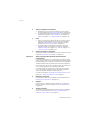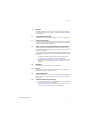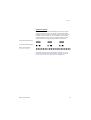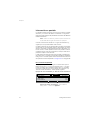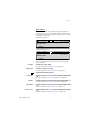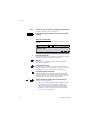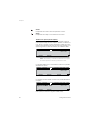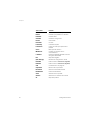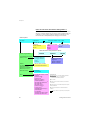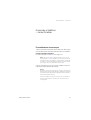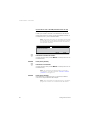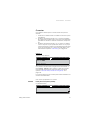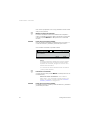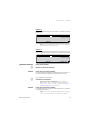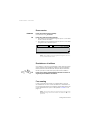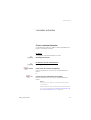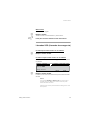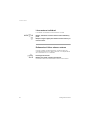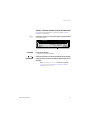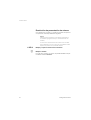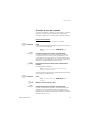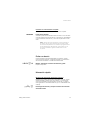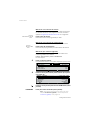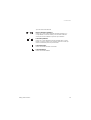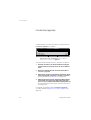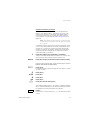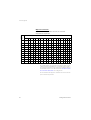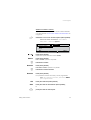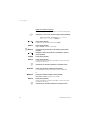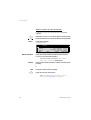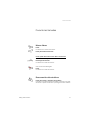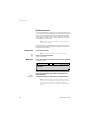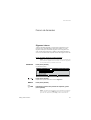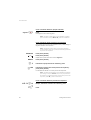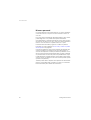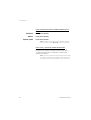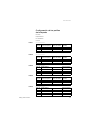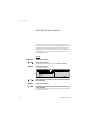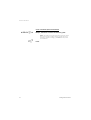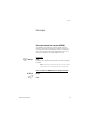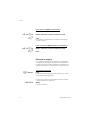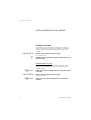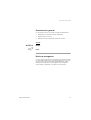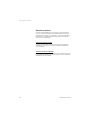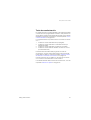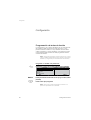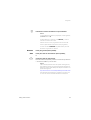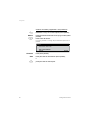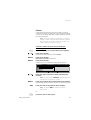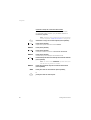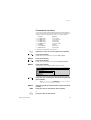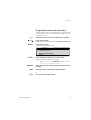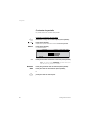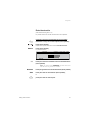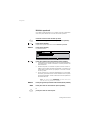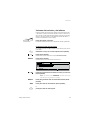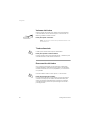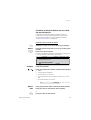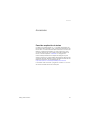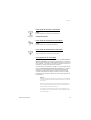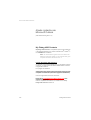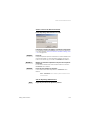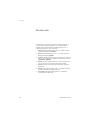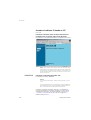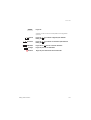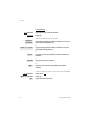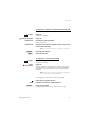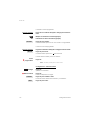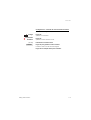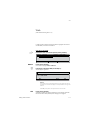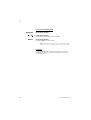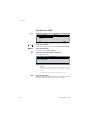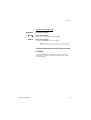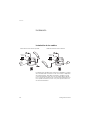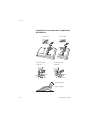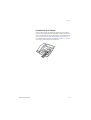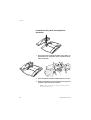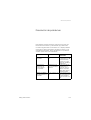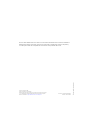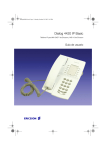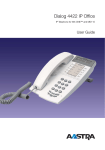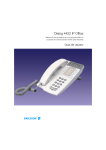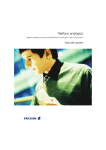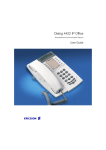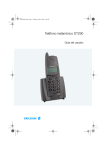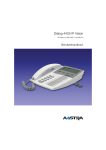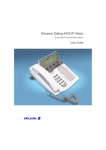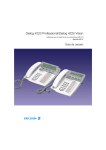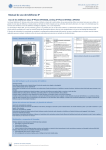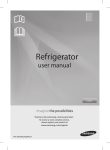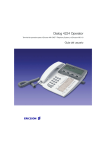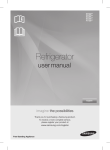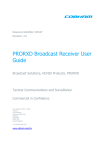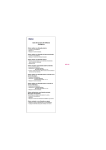Download Dialog 4425
Transcript
Dialog 4425 IP Vision
Teléfono IP para el Ericsson MX-ONE™ Telephony Server
Guía de usuario
Cover Page Graphic
Place the graphic directly on the page, do not care about
putting it in the text flow. Select Graphics > Properties
and make the following settings:
•
Width: 15,4 cm (Important!)
•
Height: 11,2 cm (May be smaller)
•
Top: 5,3 cm (Important!)
•
Left: -0,3 cm (Important!)
This text should then be hidden.
?
ES/LZT 103 005 R2A
© Ericsson Enterprise AB 2006
Contenidos
Contenidos
Bienvenido ....................................................... 5
Información importante para el usuario ............. 7
Descripción ...................................................... 9
Encender el teléfono
– Iniciar/Finalizar ............................................. 27
Llamadas entrantes ........................................ 35
Llamadas salientes ......................................... 38
Lista de llamadas ........................................... 47
Contactos (Agenda) ....................................... 50
Durante las llamadas ...................................... 57
Desvío de llamadas ........................................ 61
Información de ausencia ................................ 70
Mensajes ....................................................... 73
Prestaciones de grupo ................................... 76
Otras prestaciones de utilidad ........................ 78
Configuración ................................................. 82
Accesorios ..................................................... 97
Añadir contactos de Microsoft Outlook ......... 102
Servidor web ................................................ 104
Directorio interno ........................................... 114
Web .............................................................. 117
Servicios WAP ............................................... 119
Instalación .................................................... 124
Resolución de problemas ............................. 133
Glosario ....................................................... 134
Índice ........................................................... 135
Dialog 4425 IP Vision
3
Contenidos
4
Dialog 4425 IP Vision
Bienvenido
Bienvenido
Bienvenido a la guía del usuario del teléfono Ericsson Dialog 4425
IP Vision. Esta guía describe las prestaciones del teléfono que
están disponibles cuando está conectado al Ericsson MX-ONE™
Telephony Server.
Estas funciones y prestaciones disponibles con este teléfono se
han diseñado para facilitar el uso en las diversas situaciones de
manejo del teléfono.
En esta guía del usuario se describen las funciones y prestaciones
del teléfono Ericsson Dialog 4425 IP Vision con la programación
que viene de fábrica en el momento de la entrega. Sin embargo,
puede haber alguna diferencia en la programación de su teléfono.
Consulte a su administrador del sistema si necesita más información.
Nota: Hay dos versiones del Ericsson Dialog 4425 IP
Vision: la versión 1 y la versión 2. Debajo del teléfono, la
versión 1 tiene la marca DBC 425 01 y la versión 2 tiene
la marca DBC 425 02. Compruebe qué versión utiliza.
Algunos países utilizan códigos diferentes para algunas prestaciones.
En esta guía se describen utilizando el código más habitual.
Puede descargar la última versión de la guía del usuario en la
dirección:
http://www.ericsson.com/enterprise/library/manuals.shtml
Nota: El Dialog 4425 IP Vision de Ericsson es un teléfono
IP que cumple la norma H.323 y sólo puede usarse en una
red que admita este tipo de teléfono. Si su red no admite
DHCP (Protocolo de configuración dinámica de servidor),
deberá introducir las direcciones IP pertinentes mediante
un cuadro de diálogo de la pantalla.
Dialog 4425 IP Vision
5
Bienvenido
Copyright
Todos los derechos reservados. Ninguna parte de esta publicación
puede reproducirse, almacenarse en sistemas de recuperación ni
transmitirse de ninguna forma ni en ningún tipo de soporte, ya sea
electrónico, mecánico, fotocopia, grabación u otros, sin el consentimiento previo por escrito del editor excepto en lo dispuesto
en los términos siguientes:
Cuando esta publicación esté disponible en algún soporte de
Ericsson, esto significa que Ericsson autoriza la descarga y la
impresión de copias del contenido proporcionado en el archivo,
únicamente para uso privado y no para posterior redistribución.
Está prohibida la edición, modificación o el uso para fines comerciales de cualquier parte de esta publicación. Ericsson no se hará
responsable de los daños que puedan surgir del uso de una
publicación modificada o alterada.
Microsoft y Microsoft Outlook son marcas comerciales registradas
o marcas comerciales de Microsoft Corporation en Estados Unidos
y/u otros países/regiones.
Garantía
ERICSSON NO CONCEDE GARANTÍAS DE NINGÚN TIPO EN
RELACIÓN CON ESTE MATERIAL INCLUIDAS, AUNQUE SIN
LIMITACIÓN, LAS GARANTÍAS IMPLÍCITAS DE COMERCIALIZACIÓN E IDONEIDAD PARA UN PROPÓSITO DETERMINADO.
Ericsson no se responsabilizará de los errores contenidos en esta
publicación ni de los daños accidentales o indirectos relacionados
con la provisión, el rendimiento o el uso de este material.
Declaración de conformidad
Por la presente, Ericsson Enterprise AB declara que este teléfono
cumple con los requisitos esenciales y otras disposiciones relevantes de la directiva europea R&TTE 1999/5/EC.
Puede encontrar más información en:
http://www.ericsson.com/sdoc
6
Dialog 4425 IP Vision
Información importante para el usuario
Información importante para
el usuario
Instrucciones de seguridad
Guarde estas instrucciones.
¡Lea estas instrucciones de seguridad antes de utilizar el
producto!
Nota: Al utilizar el teléfono o el equipo conectado, deben
respetarse siempre las siguientes precauciones básicas
para reducir el riesgo de incendio, electrocución u otros
daños personales.
•
•
•
•
•
•
•
•
•
•
•
Dialog 4425 IP Vision
Siga las instrucciones de la guía del usuario o de otra documentación del
equipo.
Instale siempre el equipo en un lugar y un entorno para el que haya sido
diseñado.
En teléfonos conectados a la red eléctrica: Utilícelos sólo en redes que
tengan el voltaje indicado. Si no está seguro del voltaje de su edificio,
consulte al propietario del mismo o a la compañía eléctrica proveedora.
En teléfonos conectados a la red eléctrica: No coloque el cable de alimentación del teléfono en lugares en los que pueda ser aplastado, pues
podría estropearse. Si el cable de alimentación eléctrica o el enchufe
están dañados, desconecte el producto y póngase en contacto con un
representante de mantenimiento calificado.
Los auriculares utilizados con este equipo deben cumplir las normas
EN/IEC 60950-1 y en Australia, las AS/NZS 60950: 2000.
No efectúe ningún cambio ni modificación en el equipo sin la aprobación
previa de la parte encargada de la compatibilidad. Los cambios o las
modificaciones no autorizados pueden anular la autoridad que tiene el
usuario para emplear el equipo.
No utilice el teléfono para informar de un escape de gas cerca de donde
esté el escape.
No vierta ningún tipo de líquido sobre el producto ni use el equipo cerca
de lugares con agua como, por ejemplo, una bañera, un lavabo o un
fregadero, en un sótano húmedo ni cerca de una piscina.
No introduzca ningún objeto por las ranuras del equipo que no sea una
pieza del mismo o un producto auxiliar.
No desmonte el producto. Póngase en contacto con una empresa de
mantenimiento calificada cuando necesite algún servicio o reparación.
No use el teléfono (aparte del inalámbrico) durante tormentas eléctricas.
7
Información importante para el usuario
Eliminación del producto
No tire el producto a un vertedero de basura municipal. Consulte la normativa
local sobre desecho de productos electrónicos.
8
Dialog 4425 IP Vision
Descripción
Descripción
23
1
3
19
12
6
7
8
12
9
10
20
2
5
4
12
Rellamada
Sígueme
Aceptar 2a
Ilamada
12
Mensaje
Transfer
Consulta
17
16
11
18
14
15
Línea 2
Línea 1
22
13
24
21
Dialog 4425 IP Vision
1
Pantalla
Consulte el apartado “Información en pantalla” en la página 16.
2
Teclas del menú de la pantalla
Las funciones de las teclas dependen del estado del tráfico.
Cuando se le indique “(véase pantalla)”, pulse la tecla deseada
para acceder a la prestación.
9
Descripción
3
Tecla de navegación a la izquierda
a. Desplazarse un paso hacia la izquierda en el menú superior.
Consulte el apartado “Información en pantalla” en la página 16.
b. En páginas WAP, esta tecla se utiliza para ir a la página anterior.
Consulte los apartados “Directorio interno” en la página 114,
“Web” en la página 117 y “Servicios WAP” en la página 119.
4
Inicio
a. Volver a la posición principal (modo reposo). Cuando se pulsa
esta tecla, siempre regresa a la posición principal, independientemente del menú en el cual se encuentre. Consulte el
apartado “Información en pantalla” en la página 16.
b. En páginas WAP; si pulsa esta tecla durante un momento,
regresa a la página principal WAP. Consulte los apartados
“Directorio interno” en la página 114, “Web” en la página 117
y “Servicios WAP” en la página 119.
5
Tecla de navegación a la derecha
Desplazarse un paso hacia la derecha en el menú superior. Consulte
el apartado “Información en pantalla” en la página 16.
Teclas 6–10
Teclas preprogramadas/Teclas de función/Teclas de
monitorización
Las teclas se programan con las prestaciones por defecto especificadas (véase a continuación). El administrador del sistema puede
pasar las prestaciones a cualquier otra tecla de función programable.
También puede eliminar las prestaciones de las teclas (el administrador del sistema). En tal caso, puede programar las prestaciones
y los números de teléfono más utilizados en las teclas.
Las teclas también se pueden utilizar como teclas de monitorización o para asignar las prestaciones de devolución de llamada,
captura de llamadas, llamada en espera e intrusión.
Consulte los apartados “Programación de teclas de función” en la
página 82 y “Tecla de monitorización” en la página 81.
10
6
Devolución de llamada
Indicar/activar la devolución de llamada. Consulte el apartado “Si
recibe el tono de ocupado” en la página 43.
7
Sígueme
Indica que hay un Sígueme activado. También se usa para desactivar el Sígueme. Consulte el apartado “Desvío de llamadas” en
la página 61.
8
Aceptar 2ª llamada
Da entrada a una segunda llamada cuando aún tiene una llamada
activa. Consulte el apartado “Contestar una segunda llamada
durante una comunicación” en la página 37.
Dialog 4425 IP Vision
Descripción
9
Mensaje
Tecla de indicación de mensaje. Cuando la tecla esté encendida,
púlsela para recuperar el mensaje. Consulte el apartado “Mensajes”
en la página 73.
10
Transferencia de llamadas
Transferir llamadas. Consulte el apartado “Transferir” en la página 59.
11
Línea de acceso triple
Gestionar llamadas. Las líneas 1 y 2 se pueden utilizar tanto para
contestar como para efectuar llamadas. La línea de consulta sirve
únicamente para realizar llamadas.
12
Teclas de función programables/Teclas de monitorización
Todas las teclas, excepto las teclas de línea de acceso triple, se
pueden utilizar para la programación si el administrador del sistema
así lo ha programado.
Las teclas también se pueden utilizar para asignar las prestaciones
de devolución de llamada, captura de llamadas, llamada en espera
e intrusión.
a. Programar números o prestaciones. Consulte el apartado
“Programación de teclas de función” en la página 82.
b. Monitorizar otras extensiones a través de una tecla de monitorización. Consulte el apartado “Tecla de monitorización” en la
página 81.
Dialog 4425 IP Vision
13
Micrófono
Utilizado para la conversación con manos libres.
14
Borrar
Colgar las llamadas o salir de una función. Siempre puede pulsar
esta tecla en lugar de colgar el auricular.
15
Tecla de auriculares
Gestionar llamadas con los auriculares y activar la preconfiguración
de auriculares. Consulte el apartado “Auriculares (opcional)” en la
página 98.
16
Conexión/desconexión del altavoz
a. Activar la conversación con manos libres. Consulte el apartado
“Durante las llamadas” en la página 57.
b. Activar la preconfiguración de altavoz. Consulte el apartado
“Preconfiguración de auriculares” en la página 99.
11
Descripción
17
Desconexión del micrófono
a. Conectar o desconectar el micrófono durante una llamada.
Consulte el apartado “Desconexión del micrófono” en la
página 57.
b. Desconectar el timbre en modo reposo o cuando suena.
Consulte los apartados “Timbre silenciado” en la página 94
y “Desconexión del timbre” en la página 94.
18
Control del volumen
Ajustar el volumen. Consulte el apartado “Configuración” en la
página 82.
19
Altavoz
20
Auricular
Se suministra de serie con prestación de ayuda auditiva.
Advertencia: El auricular puede atraer y retener pequeños
objetos metálicos en la zona de audición.
21
Lengüeta extraíble para la guía rápida (opcional)
Consulte el apartado “Lengüeta extraíble (opcional)” en la
página 101.
22
Tarjeta de designación
Utilice el DCM (administrador de tarjetas de designación) para
realizar e imprimir sus propias tarjetas de designación. DCM se
incluye en el CD de herramientas del teléfono de empresa o se
puede descargar de:
http://www.ericsson.com/enterprise/library/manuals.shtml
Para obtener más información, póngase en contacto con su socio
de ventas autorizado de Ericsson Enterprise.
23
Conexión del adaptador de corriente
Consulte el apartado “Encender el teléfono – Iniciar/Finalizar” en la
página 27.
24
Panel de ampliación de teclas
El panel de ampliación de teclas adicional tiene 17 teclas programables. Se pueden conectar hasta cuatro paneles. Consulte el
apartado “Panel de ampliación de teclas” en la página 97. Utilice el
administrador de tarjetas de designación para realizar e imprimir
sus propias tarjetas de designación del panel de ampliación de
teclas.
DCM se incluye en el CD Enterprise Telephone Toolbox o se puede
descargar de:
http://www.ericsson.com/enterprise/library/manuals.shtml
Para obtener más información, póngase en contacto con su socio
de ventas autorizado de Ericsson Enterprise.
12
Dialog 4425 IP Vision
Descripción
Ô
ÕÔ
ÖÔ
ÖÔ
ÕÔ
Dialog 4425 IP Vision
Indicaciones luminosas
Indicación luminosa
apagada
La prestación no está activa.
Luz fija
La prestación se encuentra activa o
la línea con representación múltiple
comunica.
Parpadeo lento
La línea (o prestación) se encuentra
aparcada.
Parpadeo rápido
Una llamada entrante.
Luz con parpadeos
cortos
Llamada en curso.
13
Descripción
Tonos y señales
El sistema telefónico puede enviar al auricular de su teléfono los
siguientes tonos y señales.
Características de los tonos
Los tonos que se muestran en este apartado son los más utilizados
en todo el mundo. Muchos mercados utilizan un tono diferente para
una o más situaciones.
Tono de marcación
Tono especial de llamada
Tono de timbre o tono de cola
Tono de ocupado
Tono de congestión
Tono de número no disponible
Tono de llamada en espera
o tono de verificación
Tono de intrusión
Tono de multiconferencia
cada 15 segundos (a todos los participantes)
Tono de aparcar
Tono de conexión en curso
14
Dialog 4425 IP Vision
Descripción
Señales de timbre
Existen tres señales de timbre diferentes que le informan sobre
el tipo de llamada entrante. Las señales que aparecen de este
apartado son las que más se utilizan en todo el mundo. Muchos
mercados utilizan señales que se han adaptado a las normas
locales. Si obtiene un timbre que no aparece descrito o que no
puede identificarse, pregunte al administrador del sistema.
Timbre de llamada interna
Timbre de llamada externa
Señal de recordatorio
(Recordatorio de rellamada)
Las teclas de monitorización se pueden programar con otras
opciones de timbre; consulte el apartado “Cambiar la señal de
timbre de una tecla de monitorización” en la página 95.
Dialog 4425 IP Vision
15
Descripción
Información en pantalla
La pantalla le ofrece información como la hora y la fecha, el estado
del tráfico y los números de teléfono conectados. Las siguientes
páginas muestran ejemplos de pantallas de información de diferentes
estados del teléfono.
Nota: Todos los nombres y números que se muestran en
las pantallas de esta guía del usuario son ejemplos.
Cuando una información acaba con un signo de exclamación (!),
significa que no es posible realizar más acciones.
Su teléfono dispone de una pantalla gráfica que tiene aproximadamente 6 filas con 50 caracteres cada una. Sin embargo, el número
de filas y caracteres por fila depende del tamaño del carácter y la
fuente. Al inicio, cuando aparece una lista en la pantalla o cuando
el teléfono está en modo de configuración, el campo medio de la
pantalla se adapta a cada situación.
Puede cambiar el idioma del menú de la pantalla, la presentación
de la fecha/hora y el nivel de contraste de la pantalla. En el teléfono
Dialog 4425 v. 2 también puede cambiar el nivel de retroiluminación
de la pantalla. Consulte el apartado “Configuración” en la página 82.
Dos versiones de pantalla
Los ejemplos de pantalla de esta guía son válidos tanto para el
teléfono Dialog 4425 v. 2 como para el Dialog 4425 v. 1, aunque
el texto mostrado simula el teléfono Dialog 4425 v. 2. Si hubiera
información válida para otra versión distinta, se indicaría en una
“Nota de versión del teléfono”. Vea el ejemplo siguiente.
Ejemplo del menú Contactos y la “Nota de versión del teléfono”:
Configur ListQLlamó
Walter Matthau
Werner Smith
William Johnson
William Jones
Xerxes Anderson
Salir
Contactos
Direct. Corp. Web
0012115171
5555
7777
7777
3333
Llamando
Nota de la versión del teléfono: Para el teléfono
Dialog 4425 v. 1 seleccione Agenda.
16
Dialog 4425 IP Vision
Descripción
Menú superior
El menú superior está dentro del marco negro de más abajo. El
aspecto del menú superior depende de la versión del teléfono que
utilice (teléfono Dialog 4425 v. 1 o teléfono Dialog 4425 v. 2), consulte
los ejemplos a continuación.
Teléfono Dialog 4425 v. 1:
Configur ListQLlamó
M Miller >Sígueme
B Brown 5555
Agenda
ServicWAP
11:06 28 03 2006
J Smith 2222
Rellamada
Teléfono Dialog 4425 v. 2:
Configur ListQLlamó
M Miller >Sígueme
B Brown 5555
Contactos
Direct. Corp. Web
11:06 28 03 2006
J Smith 2222
Rellamada
En el menú superior de la pantalla pueden verse los siguientes
textos y símbolos:
Configur
ListQLlamó
Acceder al Configur menú.
Consulte el apartado “Configuración” en la página 82.
Acceder al ListQLlamó menú.
Consulte el apartado “Lista de llamadas” en la página 47.
Posición inicial (modo reposo).
Contactos
Acceder al menú Contactos (sólo en el teléfono Dialog 4425
v. 2).
Consulte el apartado “Contactos (Agenda)” en la página 50.
Agenda
Acceder al menú Agenda (sólo en el teléfono Dialog 4425 v. 1).
Consulte el apartado “Contactos (Agenda)” en la página 50.
ServicWAP
Acceder al menú ServicWAP (sólo en el teléfono Dialog 4425
v. 1).
Consulte el apartado “Servicios WAP” en la página 119.
Direct. Corp.
Acceder al menú Direct. Corp. (sólo en el teléfono Dialog 4425
v. 2).
Consulte el apartado “Directorio interno” en la página 114.
Dialog 4425 IP Vision
17
Descripción
Web
Acceder al menú Web (sólo en el teléfono Dialog 4425 v. 2).
Consulte el apartado “Web” en la página 117.
Indicador de posición (elemento seleccionado del menú
superior).
Símbolos de la pantalla
El estado del tráfico se indica con los siguientes símbolos en la
pantalla.
Configur ListQLlamó
M Miller >Sígueme
B Brown 5555
Contactos
Direct. Corp. Web
11:06 28 03 2006
J Smith 2222
Rellamada
>
Indicador de Sígueme.
Indica que el teléfono se ha desviado a otra extensión. Consulte
el apartado “Desvío de llamadas” en la página 61.
Mensaje.
Indica que hay un mensaje en espera. Consulte el apartado
“Mensajes” en la página 73.
Advertencia de acceso.
Parpadea cuando el acceso a los servicios del sistema está
reducido (algunos servicios del sistema no funcionan). Consulte
el apartado “Resolución de problemas” en la página 133.
Preconfiguración de auriculares.
Indica que el teléfono está establecido para que las llamadas
entrantes y salientes se conecten al auricular al responder o al
realizar llamadas sin tener que descolgar el auricular. Consulte
el apartado “Auriculares (opcional)” en la página 98.
o
Timbre desactivado (a)/Barra de nivel de volumen (b).
Aparece en la misma posición.
a. Indica que la señal de timbre está desconectada. Consulte
el apartado “Desconexión del timbre” en la página 94.
b. Indica el volumen de la señal de timbre en modo reposo
o sonando. En modo de conversación, indica el volumen
del altavoz, auricular o auriculares. Consulte el apartado
“Configuración” en la página 82.
18
Dialog 4425 IP Vision
Descripción
En los menús superiores o en otras listas de la pantalla pueden
aparecer los siguientes símbolos:
Ejemplo del menú ListQLlamó:
Configur ListQLlamó
M Sadler
J Crichton
J Gilmour
S Negus
más...
Contactos
Direct. Corp. Web
3333 12:24 28 03
5555 11:33 28 03
5467 10:48 28 03
0:01:15
0012115171 15:11 27 03
0:15:11
7777 14:06 27 03
0:06:53
Llamando
Ejemplo del menú Formato de fecha:
Configur ListQLlamó
Formato de fecha
28 03 2006
28 Mar 2006
Vi 28 Mar 2006
060328
Cancelar
o
o
Contactos
Direct. Corp.
Web
Selecc
Nueva/s llamada/s perdida/s.
Indica una o varias nuevas llamadas entrantes perdidas y no
comprobadas. El número situado junto al símbolo indica las
veces que intentó localizarle la persona que le llamaba.
Llamada/s perdida/s.
Indica una o varias llamadas entrantes perdidas pero comprobadas. El número situado junto al símbolo indica las veces
que intentó localizarle la persona que le llamaba.
Llamada entrante.
Indica una llamada entrante contestada.
Llamada saliente.
Indica una llamada saliente.
Indicador de barra.
Indica la parte mostrada de toda la lista y dónde se sitúa esa parte
en la lista total.
15 03 2006
Marco de selección.
Indica el sujeto a quien debe llamarse o que está seleccionado en
la lista.
Indicadores de configuración.
El símbolo lleno indica la configuración actual de la lista mostrada.
Dialog 4425 IP Vision
19
Descripción
Arriba.
Desplazarse hacia arriba o hacia la izquierda en el menú.
Abajo.
Desplazarse hacia abajo o hacia la derecha en el menú.
Teléfono en reposo (modo reposo)
Cuando el teléfono está en modo reposo, la pantalla muestra el
menú superior. Debajo del menú superior, aparecen a la derecha la
hora, fecha, su nombre y número de extensión. Debajo de la línea
aparece el encabezado de las teclas del menú de la pantalla. En el
ejemplo siguiente, el número de extensión de J Smith es 2222.
Configur
ListQLlamó
Finalizar
Contactos
Direct. Corp. Web
11:06 28 03 2006
J Smith 2222
Ausencia
Nota: Si el nombre y el número de extensión son largos,
el nombre aparece en una fila y el número en otra.
Las llamadas telefónicas no contestadas se indican en la pantalla
del teléfono en reposo.
Configur
ListQLlamó
Finalizar
Ausencia
Contactos
Direct. Corp. Web
11:06 28 03 2006
J Smith 2222
2 Perdid
Un Sígueme activado también se indica en la pantalla del teléfono
en reposo.
Configur
ListQLlamó
Sígueme a: M Miller 3333
Finalizar
Contactos
Direct. Corp. Web
11:06 28 03 2006
J Smith 2222
Ausencia
Smith (2222) ha activado un Sígueme a Miller (3333).
20
Dialog 4425 IP Vision
Descripción
Llamada saliente
Además de la información de reposo del menú superior, la pantalla
también muestra el nombre marcado (si está disponible) y el número.
Configur ListQLlamó
Llamando
Contactos
M Miller 3333
Direct. Corp. Web
11:06 28 03 2006
J Smith 2222
Rellamada
Cuando el número marcado está ocupado, la pantalla tiene el
siguiente aspecto.
Configur
ListQLlamó
Contactos
Ocupado
M Miller 3333
Rellamada
Llam.Esp.
Direct. Corp. Web
11:06 28 03 2006
J Smith 2222
Capt.Llam.
Intrusión
Si el teléfono del comunicante al que llama está desviado, debajo
del menú superior aparecerá la información del Sígueme y el
nombre y número de la extensión de respuesta. > es el símbolo
de Sígueme.
Configur ListQLlamó
M Miller >Sígueme
B Brown 5555
Contactos
Direct. Corp. Web
11:06 28 03 2006
J Smith 2222
Rellamada
La llamada a Miller (3333) se desvía directamente a Brown (5555).
Dialog 4425 IP Vision
21
Descripción
Llamada entrante
Además de la información de reposo del menú superior, la pantalla
también muestra el nombre de la persona que llama (si está disponible) y el número. El nombre y el número parpadean. Si no se
dispone del número de una llamada externa, la pantalla muestra
Exterior en vez del número.
Configur ListQLlamó
Llamada Entrante
Contactos
3333 M Miller
Direct. Corp. Web
11:06 28 03 2006
J Smith 2222
Rechazar
Si una extensión desviada está llamando, debajo del menú
superior aparecerá la información de Sígueme y el nombre y
número (parpadeando) del comunicante que está llamando.
> es el símbolo de Sígueme.
Configur
B Brown
ListQLlamó
>Sígueme
3333 M Miller
Contactos
Direct. Corp. Web
11:06 28 03 2006
J Smith 2222
Rechazar
Miller (3333) ha llamado a Brown y la llamada es desviada directamente hacia usted.
22
Dialog 4425 IP Vision
Descripción
Teclas del menú de la pantalla
Las teclas del menú de la pantalla se utilizan para acceder a
diferentes funciones. Las funciones disponibles varían en función
del estado de la comunicación y de la categoría de la extensión.
En las teclas del menú de la pantalla se utilizan el texto y las
abreviaturas siguientes:
Tecla menú
Función
- (menos)
Disminuir el nivel de contraste de la
pantalla
+ (más)
Aumentar el nivel de contraste de la
pantalla
Subir arriba
Desplazarse abajo
Dialog 4425 IP Vision
Añad. contacto
Añadir a Contactos (sólo en el teléfono
Dialog 4425 v. 2)
AñadAgenda
Añadir a Agenda (sólo en el teléfono
Dialog 4425 v. 1)
Aparcar
Aparcar la llamada
Atrás
Volver a un menú anterior
Ausencia
Gestionar ausencias y desvíos de llamadas
Borrar
Borrar un elemento
Borrar
Borrar el último carácter de la pantalla
Buscar
Orden de Contactos (Agenda)
Cambiar
Cambiar un parámetro (cambiar entre dos
modos)
¿Cambiar
usuario?
Inicio de sesión personal (por ejemplo,
free-seating). Se puede desactivar en
algunos sistemas.
Cancelar
Salir de un menú sin cambios
Capt.Grupo
Captura de llamadas de grupo
Capt.Llam.
Captura de llamadas
Conf/Transf
Obtener una nueva línea para
multiconferencia o transferencia
Cuenta
Código de cuenta
Desact. perfil
Cancelar el perfil de búsqueda activado
Desactivar
Desactivar el Sígueme
23
Descripción
24
Tecla menú
Función
Detener
Detener captura de la página WAP
Editar
Cambiar la propiedad de un elemento
Finalizar
Finalizar sesión
Guardar
Guardar la configuración
Iniciar
Iniciar sesión
Intrusión
Intrusión
Llam.Esp.
Llamada en espera
Llamando
Llamar al número que aparece en la
pantalla
más...
Más opciones de menú
Multiconf.
Conectar un miembro de una
multiconferencia
n Perdid
Número de llamadas perdidas en la lista
de registro de llamadas
No
Respuesta negativa
(No change)
Mantener la configuración IP actual
Nombre
Editar nombre en Contactos (Agenda)
Número
Editar número en Contactos (Agenda)
OK
Contestar OK a una pregunta
Opciones
Mostrar menús opcionales
Rechazar
Rechazar una llamada entrante
Rellamada
Devolución de llamada
Salir
Salir del menú en pantalla
Selecc
Seleccionar un elemento de una lista
Sí
Respuesta positiva
Dialog 4425 IP Vision
Descripción
Estructura del menú del teléfono Dialog 4425 v. 1
Estructura de los menús que se pueden seleccionar desde el menú
de inicio. Cuando navega por los menús, el menú seleccionado se
rodea de un marco negro. Utilice las teclas de navegación y las
teclas del menú de la pantalla para navegar por los menús.
Menú superior
Configur
ListQLlamó
Agenda
ServicWAP
Teclas del menú de la pantalla
Llamando
AñadAgenda
Borrar
Llamar por nombre
Editar
Borrar
Añadir
Directorio central
Otra dirección WAP
Home 4
Teclas del menú de la pantalla en reposo
Finalizar
Teclas programables
Propiedades del timbre
Fecha y hora
Formato de hora
Formato de fecha
Hora 2
Fecha 2
Idioma
Contraste pantalla
Restricción Finalizar 5
Módulo opcional 3
Nivel de sonido
Menús de la pantalla
Caracteres del teclado
Red
Control de acceso a LAN 5
DHCP 5
Dirección web
Dirección IP 5
Máscara subred 5
GatewayDefecto 5
Servidor SW de DHCP 5
Servidor SW 5
Servidor proxy 5
Dirección proxy 5
Puerto proxy 5
Gatekeeper Discovery 5
GateKeeper 5
Contraseña
VLAN para puerto LAN 5
VLAN para puerto PC 5
Dialog 4425 IP Vision
Ausencia
n Perdid 1
Seleccionar perfil
Sígueme
Desvío al exterior
Motivo ausencia
Estándar
Aumentado
Explicaciones
1) Sólo aparece en caso de llamadas perdidas.
Se establece un atajo a “ListQLlamó”.
n = Número de llamadas perdidas.
2) No usado.
3) Sólo usado cuando el módulo opcional está
conectado.
4) Sólo aparece cuando está disponible el portal
WAP predefinido.
5) Sólo disponible para el administrador del
sistema.
Principal. Volver a la posición principal (modo
reposo).
25
Descripción
Estructura del menú del teléfono Dialog 4425 v. 2
Estructura de los menús que se pueden seleccionar desde el menú
de inicio. Cuando navega por los menús, el menú seleccionado se
rodea de un marco negro. Utilice las teclas de navegación y las
teclas del menú de la pantalla para navegar por los menús.
Menú superior
Configur
ListQLlamó
Contactos Direct. Corp. Web
Teclas del menú de la pantalla
Llamando
Añad. contacto
Borrar
Llamar por nombre
Editar
Borrar
Añadir
Otra dirección WAP
Home 4
Teclas del menú de la pantalla en reposo
Teclas programables
Propiedades del timbre
Fecha y hora
Finalizar
Formato de hora
Formato de fecha
Hora 2
Fecha 2
Idioma
Contraste pantalla
Retroiluminación
Restricción Finalizar 5
Módulo opcional 3
Nivel de sonido
Menús de la pantalla
Caracteres del teclado
Red
Control de acceso a LAN 5
DHCP 5
Dirección web
Dirección IP 5
Máscara subred 5
GatewayDefecto 5
Servidor SW de DHCP 5
Servidor SW 5
Servidor proxy 5
Dirección proxy 5
Puerto proxy 5
Gatekeeper Discovery 5
GateKeeper 5
Contraseña
VLAN para puerto LAN 5
VLAN para puerto PC 5
26
Ausencia
n Perdid 1
Seleccionar perfil
Sígueme
Desvío al exterior
Motivo ausencia
Estándar
Aumentado
Explicaciones
1) Sólo aparece en caso de llamadas perdidas.
Se establece un atajo a “ListQLlamó”.
n = Número de llamadas perdidas.
2) No usado.
3) Sólo usado cuando el módulo opcional está
conectado.
4) Sólo aparece cuando está disponible el portal
WAP predefinido.
5) Sólo disponible para el administrador del
sistema.
Principal. Volver a la posición principal (modo
reposo).
Dialog 4425 IP Vision
Encender el teléfono – Iniciar/Finalizar
Encender el teléfono
– Iniciar/Finalizar
Procedimiento de arranque
Todos los parámetros del sistema para su teléfono IP debe configurarlos el administrador del sistema antes de poder usar el teléfono.
Conecte los cables necesarios.
Consulte el apartado “Instalación” en la página 124.
Nota: En función de la configuración de su red y su sistema telefónico, el procedimiento de arranque puede que
sea distinto para cada teléfono. Compruebe la pantalla de
su teléfono y lea los apartados requeridos de este capítulo
para seguir con el procedimiento de arranque.
Una vez conectado a la red y a la corriente, el teléfono inicia automáticamente el procedimiento de arranque.
Notas:
El teléfono no funciona cuando hay un fallo en el suministro
eléctrico. Después de un fallo eléctrico, el teléfono se reiniciará
automáticamente. Después de un fallo de suministro eléctrico,
la lista de llamadas se borra.
Al iniciar el teléfono (arranque) si hay un PC conectado al
mismo, éste perderá la conexión a la red durante unos
10 segundos.
Dialog 4425 IP Vision
27
Encender el teléfono – Iniciar/Finalizar
Control de acceso a la LAN (autentificación de red)
(Sólo teléfono Dialog 4425 v. 2.)
Puede que su teléfono necesite una autentificación de red para
poder tener acceso a la misma. En ese caso deberá introducir un
nombre de usuario y una contraseña válidos.
Nota: El nombre de usuario y la contraseña para la autentificación de red no son los mismos que utiliza para conectar.
La contraseña se obtiene del administrador del sistema y
sólo él puede cambiarla.
Configur
ListQLlamó
Contactos
Control de acceso a LAN
Introducir ID de usuario:
z
Iniciar
z
Borrar
Iniciar
Introduzca su nombre de usuario.
(La tecla del menú de la pantalla Borrar se utiliza para borrar una
entrada errónea.)
Pulse (véase pantalla).
Introduzca su contraseña.
(La tecla del menú de la pantalla Borrar se utiliza para borrar una
entrada errónea.)
Nota: La contraseña se puede introducir con letras o
con números. Consulte el apartado “Introducir nombres
y números” en la página 51.
Iniciar
Pulse (véase pantalla).
Si se aceptan su nombre de usuario y contraseña, el teléfono
continua con el procedimiento de arranque.
Nota: Si no se aceptan su nombre de usuario y contraseña,
póngase en contacto con el administrador del sistema.
28
Dialog 4425 IP Vision
Encender el teléfono – Iniciar/Finalizar
Continuación del procedimiento de arranque
La pantalla muestra:
Configur
ListQLlamó
Contactos
?
Use administrator mode to change IP settings
5
(No change)
Un temporizador hace la cuenta atrás de 5 segundos. Si no
se pulsa ninguna tecla durante este tiempo, (No change)
se selecciona automáticamente.
Notas:
Puede acelerar el procedimiento pulsando (No change).
El modo administrador se utiliza para cambiar la configuración IP del teléfono. Este modo está reservado para el
administrador del sistema.
La pantalla indica ahora que el teléfono se está conectando al servidor
y que el software se está cargando. Esto tarda aproximadamente
1 minuto. Después de una autoprueba, el teléfono está listo para
iniciarse o para ser utilizado. Para conectar, consulte el apartado
“Conectar” en la página 31.
Dialog 4425 IP Vision
29
Encender el teléfono – Iniciar/Finalizar
Actualizar software
Si debe cargarse nuevo software en el teléfono, la pantalla muestra
lo siguiente: Cuando está disponible un nuevo software de aplicación,
se muestra la siguiente pantalla:
Configur
ListQLlamó
Contactos
?
A new version of the application software is
available on the server, update?
(Yes)
60
No
Un temporizador hace la cuenta atrás de 60 segundos. Si no se
pulsa ninguna tecla durante este tiempo, (Yes) se selecciona
automáticamente.
Nota: Puede acelerar el proceso pulsando No.
(Yes)
Pulse para actualizar el software (véase pantalla).
El software se carga desde el servidor. Esto tarda unos 60 segundos.
Entonces el teléfono está listo para iniciarse o para ser utilizado.
Para conectar, consulte el apartado “Conectar” en la página 31.
Nota: Es importante que no desconecte el teléfono mientras
se descarga y guarda el nuevo software. Si se produce un
fallo eléctrico, el software debe volver a descargarse.
Si desea continuar utilizando la configuración guardada anteriormente:
No
30
Pulse para utilizar la versión actual del software (véase
pantalla).
Dialog 4425 IP Vision
Encender el teléfono – Iniciar/Finalizar
Conectar
Si su teléfono necesita que se conecte, existen tres opciones
distintas:
1
2
3
Puede iniciar o finalizar sesión en el teléfono. Ésta es la opción
más habitual.
El teléfono siempre está iniciado con un número por defecto.
No puede iniciar ni finalizar sesión. Esta opción se puede utilizar
para teléfonos situados en salas de conferencias, recepciones,
etc.
El teléfono siempre está iniciado, con un número por defecto,
como en la opción 2, pero puede iniciar sesión con su propio
número de extensión y obtener sus categorías personales. Esta
opción se puede utilizar en un entorno de Free-seating. Consulte también el apartado “Free seating” en la página 34.
Opción 1
Aparece el menú de inicio:
Configur
ListQLlamó
Contactos
¡Usuario no registrado!
Iniciar con:
Direct. Corp. Web
11:06 28 03 2006
2222
Emerg., marcar 112
Borrar
Iniciar
Si la prestación de llamada de emergencia está desactivada, el
texto Emerg., marcar 112 no aparece. Puede que el número
para llamadas de emergencia varíe entre países. Consulte el
apartado “Llamadas SOS (Llamadas de emergencia)” en la
página 39.
El número de extensión que se utilizó para la última inicialización se
muestra automáticamente.
Si el número que aparece es su número:
Iniciar
Pulse para iniciar (véase pantalla).
La pantalla muestra:
Configur
ListQLlamó
Finalizar
Dialog 4425 IP Vision
Contactos
Direct. Corp. Web
11:06 28 03 2006
J Smith 2222
Ausencia
31
Encender el teléfono – Iniciar/Finalizar
z
Iniciar
Si el número que aparece no es el suyo (el teléfono ha sido inicializado por otra persona):
Marque su número de extensión.
El número visualizado se borra automáticamente al empezar a
marcar. La pantalla muestra los dígitos introducidos. (La tecla del
menú de la pantalla Borrar se utiliza para borrar una entrada
errónea.)
Pulse para iniciar (véase pantalla).
Si no se necesita contraseña, la pantalla muestra su nombre y su
número de extensión y el teléfono ya está listo para usarse.
Si se necesita contraseña, la pantalla muestra:
Configur ListQLlamó
¡Usuario no registrado!
Contactos
Direct. Corp. Web
11:06 28 03 2006
Intro. contraseña:
Borrar
Iniciar
Notas:
La última configuración utilizada (por el usuario anterior)
se mantiene hasta que se cambia. Se puede cambiar
la petición de contraseña; póngase en contacto con el
administrador del sistema.
z
La contraseña se obtiene del administrador del sistema
y sólo él puede cambiarla.
Introduzca su contraseña.
(La tecla del menú de la pantalla Borrar se utiliza para borrar una
entrada errónea.)
Nota de la versión del teléfono: Para el teléfono
Dialog 4425 v. 2, la contraseña se puede introducir con
letras o con números. Consulte el apartado “Introducir
nombres y números” en la página 51.
Iniciar
32
Pulse para iniciar (véase pantalla).
La pantalla muestra su nombre y número de extensión, y el teléfono
ya está listo para usarse.
Dialog 4425 IP Vision
Encender el teléfono – Iniciar/Finalizar
Opción 2
Aparece el siguiente menú de modo reposo, y el teléfono está listo
para el uso.
Configur
ListQLlamó
Contactos
Direct. Corp. Web
11:06 28 03 2006
Sala conf. 3000
Ausencia
Nota: No es posible finalizar sesión cuando un teléfono se
ha programado según esta opción.
Opción 3
Aparece el siguiente menú de modo reposo. Puede iniciar sesión
con su número de extensión y obtener sus categorías personales.
Configur
ListQLlamó
Contactos
Ausencia
¿Cambiar usuario?
z
Iniciar
z
Iniciar
Direct. Corp. Web
11:06 28 03 2006
Sala conf. 3000
¿Cambiar usuario?
Pulse (véase pantalla).
Marque su número de extensión.
Pulse para iniciar (véase pantalla).
Si no se necesita contraseña, la pantalla muestra su nombre y su
número de extensión y el teléfono ya está listo para usarse.
Si se necesita una contraseña:
Introduzca su contraseña.
Nota de la versión del teléfono: Para el teléfono
Dialog 4425 v. 2, la contraseña se puede introducir con
letras o con números. Consulte el apartado “Introducir
nombres y números” en la página 51.
Pulse para iniciar (véase pantalla).
La pantalla muestra su nombre y número de extensión, y el teléfono
ya está listo para usarse.
Nota: Por la noche, el teléfono finaliza sesión automáticamente, y la vuelve a iniciar con el número por defecto.
Dialog 4425 IP Vision
33
Encender el teléfono – Iniciar/Finalizar
Desconectar
Finalizar
Sí
Pulse para finalizar (véase pantalla).
Se visualiza el texto ¿Finalizar?.
Pulse para confirmar (véase pantalla).
• Si su teléfono se ha programado según la opción 1, se visualiza
el menú de inicio de sesión.
•
Si su teléfono se ha programado según la opción 3, se visualiza
el siguiente menú de modo reposo.
Configur
ListQLlamó
Contactos
Ausencia
Direct. Corp. Web
11:06 28 03 2006
Sala conf. 3000
¿Cambiar usuario?
Nota: Si su teléfono se ha programado según la opción 2,
no es posible finalizar sesión.
Restablecer el teléfono
íÉ#
Si su teléfono no funciona correctamente, puede utilizar el procedimiento siguiente para restablecer el teléfono. Este procedimiento
también borrará la lista de llamadas. Después del procedimiento,
tendrá que volver a iniciar sesión para poder utilizar el teléfono.
Pulse las tres teclas simultáneamente durante al menos un
segundo para restablecer el teléfono.
Free seating
Puesto que puede iniciar sesión en cualquier teléfono IP de la
red mediante el uso de su número de extensión, cada teléfono IP
funciona automáticamente como teléfono de free seating dentro de
la red. Véase también la opción 3 del apartado “Conectar” en la
página 31.
*11*
*
#
Nota: El uso de la prestación de free seating introduciendo
código de autorización nº de extensión , no es
aplicable.
34
Dialog 4425 IP Vision
Llamadas entrantes
Llamadas entrantes
Cómo contestar llamadas
Las llamadas que reciba en su teléfono vendrán precedidas de un
timbre y una indicación luminosa.
En línea 1
u
u
Ö
Ô
Línea 2
ÖÔ
Por lo general, recibirá las llamadas en la Línea 1.
Descuelgue el auricular.
En línea 2 o tecla de monitorización
Descuelgue el auricular.
Pulse la tecla de la Línea 2 que parpadea,
Si tiene una llamada en curso (Línea 1), la primera llamada se
aparca.
o
Jim
pulse la tecla de monitorización que parpadea.
Si tiene una llamada en curso (Línea 1), la primera llamada se
aparca.
Notas:
Si se oye un tono, espere a que pare antes de iniciar la
conversación.
Puede cambiar la señal de timbre de la tecla de monitorización. Consulte el apartado “Cambiar la señal de timbre de
una tecla de monitorización” en la página 95.
Dialog 4425 IP Vision
35
Llamadas entrantes
ÖÔ
ÖÔ
Manos libres
Línea
Pulse la tecla de la línea que parpadea,
o
Jim
í
pulse la tecla de monitorización que parpadea.
Nota: Puede cambiar la señal de timbre de la tecla de
monitorización. Consulte el apartado “Cambiar la señal de
timbre de una tecla de monitorización” en la página 95.
Estará conectado con su interlocutor a través del altavoz y el
micrófono.
Pulse para concluir la llamada en modo manos libres.
En otra extensión
uz
Puede contestar una llamada a otra extensión:
Llame a la extensión cuyo teléfono esté sonando.
Tono de ocupado.
Configur
ListQLlamó
Contactos
Ocupado
M Miller 3333
Rellamada
Capt.Llam.
36
Llam.Esp.
Direct. Corp. Web
11:06 28 03 2006
J Smith 2222
Capt.Llam.
Intrusión
Pulse para contestar (véase pantalla).
Dialog 4425 IP Vision
Llamadas entrantes
Contestar una segunda llamada durante
una comunicación
Ô
Puede recibir otra llamada, cuando Aceptar 2ª llamada esté activado.
Aceptar 2a
Ilamada
Ö
Ô
ÖÔ
Pulse para activar/desactivar.
Cuando la función Aceptar 2ª llamada se encuentra activa, el
indicador luminoso permanece encendido.
Cuando tiene una comunicación a través de la Línea 1, y Línea 2
comienza a parpadear para indicar que tiene una nueva llamada
entrante:
Línea 2
Pulse para contestar.
La primera llamada queda aparcada.
Línea 1
Pulse para volver a la primera llamada.
La segunda llamada quedará aparcada. Ahora está conectado con
el primer interlocutor.
í
Pulse para concluir la llamada conectada.
Llamada en espera
Si quien le está llamando ha activado la Llamada en espera, podrá
recibir una segunda llamada aunque no tenga activada la función
Aceptar 2ª llamada.
í
Ö
Ô
Línea
Dialog 4425 IP Vision
Para contestar la llamada en espera:
Pulse para concluir la llamada conectada.
El teléfono sonará para anunciar la llamada en espera.
Pulse la tecla de la línea que parpadea para recibir la nueva
llamada.
37
Llamadas salientes
Llamadas salientes
Realizar llamadas
Nota: Puede marcar los números de un modo más rápido
utilizando los números de marcación abreviada comunes
y utilizando sus propias teclas de función programadas o
las teclas de monitorización preprogramadas. Consulte el
apartado “Marcación rápida” en la página 45.
u
38
Descuelgue el auricular y proceda en función del tipo de
llamada:
z
Llamadas internas
0
Llamadas externas
z
d í
o
Cómo realizar llamadas internas y externas:
Marque el número de la extensión.
Marque el dígito o dígitos para acceder a una línea externa.
Tono de marcación.
0 00
Nota: El dígito o dígitos concretos que se utilicen en su
oficina, por ejemplo o
.
Marque el número externo.
Cuelgue el auricular o pulse para finalizar la llamada.
Dialog 4425 IP Vision
Llamadas salientes
Manos libres
z
í
Con el auricular colgado:
Marque el número.
Tendrá conexión a través del altavoz y del micrófono.
Pulse para concluir la llamada en modo manos libres.
Llamadas SOS (Llamadas de emergencia)
z
Cuando haya iniciado sesión con su teléfono
Marque el número de SOS.
Cuando no haya iniciado sesión con su teléfono
En el menú de inicio, con el texto Emerg., marcar 112 aparece
en pantalla:
Configur
ListQLlamó
Contactos
¡Usuario no registrado!
Iniciar con:
Direct. Corp. Web
11:06 28 03 2006
2222
Emerg., marcar 112
z
Borrar
Iniciar
Marque el número de SOS.
El teléfono inicia sesión automáticamente para realizar la llamada
de SOS.
Notas:
Si el mensaje Emerg., marcar 112 no aparece en la
pantalla de inicio, debe iniciar sesión antes de poder
realizar llamadas de SOS.
Puede que el número para llamadas de emergencia varíe
entre países.
Dialog 4425 IP Vision
39
Llamadas salientes
Línea externa individual
*0* z #
z
Para realizar una llamada a una línea externa concreta:
Marque, introduzca el número de línea externa individual y
pulse.
Marque el dígito o dígitos para obtener una línea externa y el
número externo.
Rellamada al último número externo
u
***
40
Cuando se realiza una llamada externa, el sistema memoriza
automáticamente todos los dígitos marcados, con independencia
de si la llamada fue o no contestada.
Descuelgue el auricular.
Marque para repetir el número memorizado.
Se vuelve a marcar automáticamente el último número externo.
Dialog 4425 IP Vision
Llamadas salientes
Volver a llamar desde la lista de llamadas
Å
Para utilizar la lista de llamadas, consulte el apartado “Lista de
llamadas” en la página 47.
Seleccione ListQLlamó en el menú superior (véase pantalla),
La pantalla muestra:
Configur ListQLlamó
M Sadler
J Crichton
J Gilmour
S Negus
más...
Contactos
Direct. Corp. Web
3333 12:24 28 03
5555 11:33 28 03
5467 10:48 28 03
0:01:15
0012115171 15:11 27 03
0:15:11
7777 14:06 27 03
0:06:53
Llamando
o
n Perdid
o
Llamando
pulse (véase pantalla).
n = Número de llamadas perdidas.
Pulse para seleccionar un número de teléfono (véase pantalla).
Pulse para llamar al número de teléfono seleccionado (véase
pantalla).
Nota: Para añadir el número a Contactos (Agenda),
consulte el apartado “Añadir un número de la lista de
llamadas” en la página 56.
Dialog 4425 IP Vision
41
Llamadas salientes
Restricción de presentación de número
Si no desea que su nombre y su número se muestren a la persona
a la que llama, utilice el procedimiento siguiente.
Notas:
Puede que esta prestación se encuentre bloqueada en
su extensión (programado así por el administrador del
sistema).
*42#
z
42
La restricción de presentación de número sólo es válida
para la llamada en curso, es decir, el procedimiento debe
repetirse la próxima vez que desee utilizarlo.
Marque y espere un nuevo tono de marcación.
Marque el número.
En lugar de su nombre y su número, la pantalla del teléfono al que
ha llamado muestra Anónimo.
Dialog 4425 IP Vision
Llamadas salientes
Si recibe el tono de ocupado
Si llama a una extensión y recibe el tono de ocupado o no obtiene
respuesta, o también cuando todas las líneas externas están
ocupadas, puede recurrir a cualquiera de los siguientes métodos:
Devolución de llamada
Ô
Si la extensión a la que llama comunica o no contesta:
Rellamada
d
u
Pulse.
Puede que el procedimiento tarde algunos segundos en ejecutarse.
Se oye un tono de confirmación.
Nota: También puede pulsar: Rellamada (véase
pantalla).
Cuelgue el auricular para concluir el procedimiento.
El sistema le rellamará (con la señal de timbre de recordatorio)
cuando la extensión en cuestión concluya la llamada en curso
o la próxima vez que ponga término a una nueva llamada. Tiene
que contestar en ocho segundos o, de lo contrario, el servicio de
rellamada se cancela. Mientras espera la rellamada, puede seguir
realizando y recibiendo llamadas como de normal.
Descuelgue el auricular cuando reciba la devolución de
llamada.
El sistema llama a la extensión.
Nota: Se pueden solicitar rellamadas en múltiples
extensiones al mismo tiempo.
Ô
Si todas las líneas externas están ocupadas (después de marcar el
dígito o dígitos para obtener línea):
Rellamada
z#
d
Dialog 4425 IP Vision
Pulse.
Nota: También puede pulsar: Rellamada (véase
pantalla).
Marque el número externo y pulse.
Cuelgue el auricular para concluir el procedimiento.
Cuando una línea externa quede libre, el sistema le devolverá la
llamada (con un timbre especial). Tiene que contestar en ocho
segundos o, de lo contrario, el servicio de rellamada se cancela.
Mientras espera la rellamada, puede seguir realizando y recibiendo
llamadas como de normal.
43
Llamadas salientes
u
Descuelgue el auricular cuando reciba la devolución de
llamada.
El sistema llama al número externo.
Nota: Sólo se puede activar una rellamada en una línea
externa ocupada.
#37* z #
í
#37#
í
Cancelar una rellamada concreta
Marque, introduzca el número de extensión y pulse.
Nota: Para cancelar la rellamada de una línea externa
concreta, marque el dígito o dígitos para obtener línea en
vez del número de extensión.
Pulse.
Cancelar todas las rellamadas
Marque.
Pulse.
Activar una llamada en espera
Si le es urgente hablar con una extensión ocupada u obtener una
línea externa, puede notificarlo mediante una señal de Llamada en
espera.
Llam.Esp.
Pulse (véase pantalla).
Mantenga el auricular descolgado. Cuando la extensión o la línea
externa queden libres, accederá a ellas automáticamente.
Nota: Puede que el uso de la prestación de llamada en
espera esté bloqueado en su extensión (programado por
el administrador del sistema). Si la función de Llamada en
espera no se encuentra habilitada, seguirá recibiendo el
tono de ocupado.
44
Dialog 4425 IP Vision
Llamadas salientes
Intrusión en una extensión ocupada
Puede interrumpir una llamada en una extensión ocupada.
Intrusión
Pulse (véase pantalla).
Antes de que la intrusión se lleve a cabo, se envía un tono de aviso
a las dos partes que se encuentran en comunicación. Se establece
una comunicación entre los tres y se continúa oyendo el tono de
aviso.
Nota: El tono de aviso puede que no esté activado en
el sistema. El uso de la prestación de intrusión puede
encontrarse bloqueado en su extensión (programado así
por el administrador del sistema). Si la intrusión no se
encuentra habilitada, seguirá recibiendo el tono de
ocupado.
Evitar un desvío
*60* z #
Si esta prestación está permitida desde su extensión, puede
evitar un Desvío activado, un Sígueme activado o la Información
de ausencia activada en una extensión determinada.
Marque, introduzca el número de extensión y pulse.
Espere la respuesta.
Marcación rápida
Números de marcación abreviada comunes
uz
Dialog 4425 IP Vision
Mediante los números de marcación abreviada comunes, puede
realizar llamadas pulsando muy pocas teclas. Los números de
marcación abreviada comunes pueden constar de 1–5 dígitos y
están grabados en el sistema telefónico (por su administrador del
sistema).
Descuelgue el auricular y marque el número de marcación
abreviada común.
45
Llamadas salientes
Marcación con una tecla de función
Sede central
Ô
Ô
Las prestaciones y los números de teléfono pueden programarse
en una tecla de función. Para programar una tecla, consulte el
apartado “Programación de teclas de función” en la página 82.
Pulse la tecla de función.
Esta tecla de función está programada por usted.
Marcación con una tecla de monitorización
Puede llamar a la extensión monitorizada pulsando esta tecla.
Jim
Pulse la tecla de monitorización.
Esta tecla está preprogramada por el administrador del sistema.
Marcación por contactos (Agenda)
9
9
Con esta prestación puede realizar una llamada utilizando los
contactos grabados en su teléfono.
Ejemplo: Para encontrar y llamar a Zeb Macahan
En modo reposo:
Pulse y mantenga pulsado.
En la pantalla de muestran los nombres disponibles para esa tecla.
Configur ListQLlamó
Walter Matthau
Werner Smith
William Johnson
William Jones
Xerxes Anderson
Salir
Contactos
Direct. Corp. Web
0012115171
5555
7777
7777
3333
Llamando
Pulse tres veces para saltar al primer nombre que empiece
con la letra “Z”.
Configur ListQLlamó
Zeb Cruise
Zeb Ford
Zeb Macahan
Zeb Norris
Zeb Smith
Salir
Contactos
Direct. Corp. Web
0013315242
8888
0015477816
9999
0017524819
Llamando
Pulse dos veces para desplazarse hasta Zeb Macahan (véase
pantalla).
Llamando
Pulse para realizar la llamada (véase pantalla).
Nota: Para obtener más información acerca de cómo
manejar Contactos (Agenda), consulte el apartado
“Contactos (Agenda)” en la página 50.
46
Dialog 4425 IP Vision
Lista de llamadas
Lista de llamadas
El teléfono guarda una lista de llamadas con 50 números de
teléfono que incluye llamadas perdidas (si la red lo acepta),
llamadas entrantes, llamadas salientes y llamadas contestadas.
Nota: La lista se borra si se produce un fallo de suministro
eléctrico, si otro usuario (número de extensión) inicia sesión
en el mismo teléfono o si restablece el teléfono.
Å
Para acceder a la lista de llamadas
Seleccione ListQLlamó en el menú superior (véase pantalla),
Aparece la lista de llamadas, vea el ejemplo.
o
n Perdid
Dialog 4425 IP Vision
pulse (véase pantalla).
n = Número de llamadas perdidas.
47
Lista de llamadas
Opciones de teclas del menú de la pantalla
o
Llamando
más...
Salir
Atrás
Borrar
Pulse para seleccionar un número de teléfono de la lista (véase
pantalla).
Pulse para llamar al número de teléfono seleccionado (véase
pantalla).
Consulte el apartado “Volver a llamar desde la lista de llamadas” en
la página 41.
Pulse para acceder a más opciones (véase pantalla).
Pulse para salir del ListQLlamó menú (véase pantalla).
Pulse para volver al menú anterior (véase pantalla).
Pulse para borrar la llamada seleccionada (véase pantalla).
Añad. contacto
Pulse para añadir el número de teléfono seleccionado a
Contactos (véase pantalla), (sólo teléfono Dialog 4425 v. 2).
Consulte el apartado “Añadir un número de la lista de llamadas” en
la página 56.
AñadAgenda
Pulse para añadir el número de teléfono seleccionado a
Agenda (véase pantalla), (sólo teléfono Dialog 4425 v. 1).
Consulte el apartado “Añadir un número de la lista de llamadas” en
la página 56.
Ejemplo del menú ListQLlamó:
Configur ListQLlamó
M Sadler
J Crichton
J Gilmour
S Negus
más...
Contactos
Direct. Corp. Web
3333 12:24 28 03
5555 11:33 28 03
5467 10:48 28 03
0:01:15
0012115171 15:11 27 03
0:15:11
7777 14:06 27 03
0:06:53
Llamando
El contenido de la Lista de llamadas es (de izquierda a derecha):
– Símbolo de llamada. Véanse los tipos de símbolos de llamada más abajo.
– Nombre de la persona que llama / llamada, por ejemplo
“J Gilmour”.
– Número de teléfono de la persona que llama / llamada, por
ejemplo “5467”.
–
–
Hora de la llamada, por ejemplo “10:48”.
Fecha de la llamada (día/mes o mes/día, según la configuración del formato de fecha), por ejemplo, “28 09“.
–
Duración de la llamada, por ejemplo “0:01:15“ (= un minuto
y 15 segundos).
Indicador de la barra. Indica la parte mostrada de toda la
lista y dónde se sitúa esa parte en la lista total.
–
48
Dialog 4425 IP Vision
Lista de llamadas
Tipos de símbolo de llamada:
o
o
Nueva/s llamada/s perdida/s.
Indica una o varias nuevas llamadas entrantes perdidas y no
comprobadas. El número situado junto al símbolo indica las
veces que intentó localizarle la persona que le llamaba.
Llamada/s perdida/s.
Indica una o varias llamadas entrantes perdidas pero comprobadas. El número situado junto al símbolo indica las veces que
intentó localizarle la persona que le llamaba.
Llamada entrante.
Indica una llamada entrante contestada.
Llamada saliente.
Indica una llamada saliente.
Dialog 4425 IP Vision
49
Contactos (Agenda)
Contactos (Agenda)
Puede almacenar los números que utiliza con más frecuencia en
Contactos (Agenda) en su teléfono.
Configur ListQLlamó
Walter Matthau
Werner Smith
William Johnson
William Jones
Xerxes Anderson
Salir
Contactos
Direct. Corp. Web
0012115171
5555
7777
7777
3333
Llamando
Nota de la versión del teléfono: Para el teléfono
Dialog 4425 v. 1 seleccione Agenda.
Hay varias formas de añadir números y nombres en su teléfono:
1
Introducir el nombre y el número utilizando los dígitos
0–9 del teclado, de la misma forma que con el teléfono
móvil.
2
Añadir una llamada entrante de la lista de llamadas a
Contactos (Agenda).
3
Desde un PC, explorar en el teléfono mediante un explorador web estándar e introducir el nombre y el número.
Consulte el apartado “Servidor web” en la página 104.
4
Desde la aplicación para PC “My Dialog 4000 Contacts”
puede añadir sus contactos de Microsoft® Outlook® a
Contactos en su teléfono (sólo teléfono Dialog 4425 v. 2).
Consulte el apartado “Añadir contactos de Microsoft Outlook”
en la página 102.
Para realizar una llamada a través de Contactos (Agenda),
consulte el apartado “Marcación por contactos (Agenda)” en la
página 46.
50
Dialog 4425 IP Vision
Contactos (Agenda)
Introducir nombres y números
Podrá ver las letras más habituales encima de cada tecla del
teléfono. Para obtener la letra A, pulse la tecla 2 una vez, para
obtener la B pulse la tecla 2 dos veces, para obtener la letra C
pulse la tecla 2 tres veces, etc. También es posible conseguir
otros caracteres, consulte apartado “Mapa de caracteres” en la
página 52.
Nota: Si la palabra que desea introducir contiene un dígito,
lo puede obtener pulsando la tecla del dígito durante más
de 1 segundo.
*
Borrar
Por defecto, el primer carácter que introduce se escribe en mayúsculas y el resto de la palabra en minúsculas. Cada palabra nueva
empieza con un carácter en mayúsculas (es decir, después de
introducir un espacio). Sin embargo, puede hacer que el teléfono
introduzca todos los caracteres sólo en mayúsculas o sólo en
minúsculas. Véase a continuación.
Pulse para cambiar entre mayúsculas y minúsculas.
Todos los caracteres introducidos se introducen con mayúsculas o
minúsculas. Esto sólo es válido para los caracteres A–Z.
Pulse para corregir una entrada incorrecta (véase pantalla).
Si desea probar de escribir texto, puede utilizar el ejemplo siguiente.
7777
6
444
8
44
Æ
Ejemplo: Para escribir el nombre Smith
Pulse para S.
El carácter marcado se selecciona después de un tiempo o cuando
se pulsa otra tecla.
Pulse para m.
Pulse para i.
Pulse para t.
Pulse para h.
Pulse para volver al modo reposo.
9
Para el teléfono Dialog 4425 v. 2, se muestra un cuadrado alrededor
de los caracteres disponibles. Si por ejemplo pulsa , se muestran
las siguientes opciones de caracteres en la pantalla:
wxyz9
Dialog 4425 IP Vision
Pulse 9.
Se selecciona un nuevo carácter (w, x, y, z o 9) cada vez que pulsa
la tecla.
51
Contactos (Agenda)
Mapa de caracteres
Mapa de caracteres por defecto de todos los caracteres
disponibles en mayúsculas.
Tecla
del
teléfono
1
Número de veces que debe pulsarse la tecla
1
Espacio
2
4
5
6
7
8
10
11
12
13
-
3
?
!
,
.
:
;
9
"
’
(
)
1
2
Γ
¿
2
A
B
C
Å
Ä
Æ
À
Ç
3
D
E
F
È
É
3
∆
Φ
4
G
H
I
Ì
4
5
J
K
L
5
Λ
6
M
N
O
Ñ
Ö
Ø
Ò
6
7
P
Q
R
S
ß
7
π
Σ
8
T
U
V
Ü
Ù
8
9
W
X
Y
Z
9
0
+
&
@
/
¤
%
$
€
£
¥
\
§
#
#
*
<
=
>
_
µ
|
[
]
{
}
14
15
¡
0
16
17
Θ Ξ
18
19
Ψ Ω
Notas:
Es posible utilizar otro mapa de caracteres (si está programado en el sistema del teléfono), por ejemplo griego o cirílico,
de manera que el orden de los caracteres puede ser distinto
al de la tabla anterior. Consulte el apartado “Cambiar el mapa
de caracteres del teclado” en la página 86.
En modo minúsculas algunos caracteres no son los mismos
que en modo mayúsculas.
52
Dialog 4425 IP Vision
Contactos (Agenda)
Añadir un nombre o número
Ç
Si quiere añadir el nombre y el número desde la lista de llamadas,
consulte el apartado “Volver a llamar desde la lista de llamadas” en
la página 41.
Seleccione Contactos en el menú superior (véase pantalla).
Nota de la versión del teléfono: Para el teléfono
Dialog 4425 v. 1 seleccione Agenda.
Configur ListQLlamó
Llamar por nombre
Editar
Borrar
Añadir
Contactos
Direct. Corp.
Salir
o
Web
Selecc
Pulse (véase pantalla).
Repita hasta que se seleccione el menú Añadir.
Selecc
z
Guardar
z
Guardar
Pulse (véase pantalla).
Intro. nombre: aparece en la pantalla.
Introduzca el nombre.
Pulse (véase pantalla).
Introduzca número: aparece en la pantalla.
Introduzca el número asociado.
Pulse (véase pantalla).
En la pantalla se muestran el nombre y número programados.
Nota: Si un carácter es incorrecto, pulse la tecla Editar
para corregir la entrada.
OK
Salir
Æ
Dialog 4425 IP Vision
Pulse para confirmar (véase pantalla).
Pulse para volver al menú anterior (véase pantalla),
o
pulse para volver al modo reposo.
53
Contactos (Agenda)
Editar un nombre o número
Ç
Para hacer algún cambio en el nombre o número de una entrada:
Seleccione Contactos en el menú superior (véase pantalla).
Nota de la versión del teléfono: Para el teléfono
Dialog 4425 v. 1 seleccione Agenda.
o
Pulse (véase pantalla).
Repita hasta que se seleccione el menú Editar.
Selecc
z Buscar
o
Pulse (véase pantalla).
Intro. nombre: aparece en la pantalla.
Introduzca las primeras letras del nombre y pulse (véase
pantalla).
Desplácese hasta que encuentre y seleccione el nombre
(véase pantalla).
Editar
Pulse (véase pantalla).
Borrar
Pulse (véase pantalla).
Repita hasta llegar a la posición para editar o hasta que se haya
borrado todo el nombre.
z
Guardar
Introduzca los caracteres restantes o el nombre nuevo.
Pulse para guardar el nombre (véase pantalla),
En la pantalla se muestran el nombre y número modificados.
o
Número
Borrar
z
54
pulse para cambiar el número (véase pantalla).
Introduzca número: aparece en la pantalla.
Pulse (véase pantalla).
Repita hasta llegar a la posición para editar o hasta que se haya
borrado todo el número.
Introduzca los caracteres restantes o el número nuevo.
Dialog 4425 IP Vision
Contactos (Agenda)
Guardar
Pulse para guardar el número (véase pantalla).
En la pantalla se muestran el nombre y número modificados.
Nota: Si un carácter es incorrecto, pulse la tecla Editar
para corregir la entrada.
OK
Salir
Æ
Ç
Pulse para confirmar (véase pantalla).
Pulse para volver al menú anterior (véase pantalla),
o
pulse para volver al modo reposo.
Borrar un nombre o número
Seleccione Contactos en el menú superior (véase pantalla).
Nota de la versión del teléfono: Para el teléfono
Dialog 4425 v. 1 seleccione Agenda.
o
Pulse (véase pantalla).
Repita hasta que se seleccione el menú Borrar.
Selecc
z
Buscar
o
Pulse (véase pantalla).
Intro. nombre: aparece en la pantalla.
Introduzca las primeras letras del nombre.
Pulse (véase pantalla).
Desplácese hasta que encuentre y seleccione el nombre
(véase pantalla).
Borrar
Pulse para borrar una entrada (véase pantalla).
Nota: Puede utilizar la tecla Cancelar si cambia de idea
y desea conservar la entrada.
OK
Salir
Æ
Dialog 4425 IP Vision
Pulse para confirmar (véase pantalla).
Pulse para volver al menú anterior (véase pantalla),
o
pulse para volver al modo reposo.
55
Contactos (Agenda)
Añadir un número de la lista de llamadas
Å
o
Puede añadir números en la lista de llamadas a Contactos
(Agenda).
Seleccione ListQLlamó en el menú superior (véase pantalla).
Pulse para seleccionar un número de teléfono (véase pantalla).
más...
Pulse (véase pantalla).
La pantalla muestra:
Configur ListQLlamó
M Sadler
J Crichton
J Gilmour
S Negus
Salir
Añad. contacto
Atrás
Contactos
Direct. Corp. Web
3333 12:24 28 03
5555 11:33 28 03
5467 10:48 28 03
0:01:15
0012115171 15:11 27 03
0:15:11
7777 14:06 27 03
0:06:53
Borrar
Añad. contacto
Pulse para añadir el número de teléfono seleccionado a
Contactos (Agenda) (véase pantalla).
Nota de la versión del teléfono: Para el teléfono
Dialog 4425 v. 1 seleccione AñadAgenda.
Editar
Pulse si quiere añadir un nombre o cambiar el número (véase
pantalla),
o
OK
Æ
pulse para confirmar (véase pantalla).
Pulse para volver al modo reposo.
Nota: Para utilizar la lista de llamadas, consulte el
apartado “Lista de llamadas” en la página 47.
56
Dialog 4425 IP Vision
Durante las llamadas
Durante las llamadas
Â
í
Manos libres
Pulse.
Conversación en modo manos libres.
Pulse para finalizar la llamada.
Cómo pasar del modo manos libres al auricular
u
ÄÂ
É
Dialog 4425 IP Vision
Si el auricular está colgado:
Descuelgue el auricular.
Conversación a través del auricular.
Si el auricular está descolgado:
Pulse.
Conversación a través del auricular.
Desconexión del micrófono
Pulse para activar o desactivar el micrófono.
Cuando la luz de esta tecla esté encendida, la persona al otro lado
de la línea no podrá oír nada de lo que se diga cerca de su teléfono.
57
Durante las llamadas
Retener
ÕÔ
Línea
d
ÖÔ
Se puede aparcar temporalmente la llamada en curso.
Pulse la tecla de línea de la llamada en curso y cuelgue el
auricular.
La luz de la tecla parpadea lentamente y la pantalla muestra la
llamada aparcada.
Nota: También puede pulsar Aparcar (véase pantalla)
y colgar el auricular.
Línea
Vuelva a pulsar la tecla de la línea que parpadea para
reanudar la llamada.
Consulta
Ô
Tiene comunicación de voz por la Línea 1 y desea realizar una
Consulta a una tercera persona, ya sea interna o externa.
Consulta
z
ÖÔ
58
í
Línea 1
Pulse.
La primera llamada se aparca (Línea 1 parpadea lentamente).
Nota: También puede pulsar Línea 2.
Llame a un tercer participante.
Cuando la otra parte le contesta, puede escoger entre las llamadas
(volver a la anterior), transferir la llamada, crear una multiconferencia
o finalizar una de las llamadas.
Pulse para finalizar la llamada de consulta.
La tercera persona se desconecta.
Pulse para volver a la primera llamada.
Dialog 4425 IP Vision
Durante las llamadas
Volver a la llamada anterior
El indicador luminoso de la Línea de la llamada aparcada parpadea.
La pantalla muestra la llamada conectada con caracteres grandes,
y la llamada aparcada con caracteres pequeños.
Configur ListQLlamó
B Brown Aparc.
Contactos
M Miller 3333
Ö
Ô
ÖÔ
Direct. Corp. Web
11:06 28 03 2006
J Smith 2222
Multiconf.
Línea 1
Consulta
í
Pulse para aparcar a la tercera persona.
Ahora está conectado con el primer comunicante.
Pulse para retener la primera llamada.
Ahora está conectado con la tercera persona.
Nota: También puede pulsar Línea 2 si ha iniciado la
consulta en la Línea 2.
Pulse para concluir la llamada conectada.
Transferir
Tiene una llamada en curso y desea transferirla a otra extensión.
Conf/Transf
Ô
z
Transfer
Pulse (véase pantalla).
Nota: También puede pulsar Consulta o la tecla de una
línea libre.
Llame a un tercer participante.
Pulse antes o después de recibir respuesta.
Con ello se transfiere la llamada en curso.
Nota: Si tuviera aparcada más de una llamada, se transferirá la última que haya aparcado. Si la extensión marcada
comunica o la transferencia no está autorizada, su teléfono
volverá a sonar.
Dialog 4425 IP Vision
59
Durante las llamadas
Multiconferencia
Con este procedimiento puede incorporar hasta siete personas a
una multiconferencia. Sólo el líder de la multiconferencia (la persona
que ha iniciado la multiconferencia) puede admitir participantes.
El tono de multiconferencia se oirá cada 15 segundos durante la
multiconferencia. Cada vez que un participante entra o sale de la
multiconferencia se oye el tono.
Nota: El tono de la multiconferencia puede que no esté
activado en el sistema.
Supongamos que está manteniendo una comunicación (Línea 1)
y quiere establecer una multiconferencia telefónica. Usted será el
líder de la multiconferencia.
Conf/Transf
z
Multiconf.
Pulse (véase pantalla).
Nota: También puede pulsar Consulta o Línea 2.
Llame a un tercer participante.
Espere la respuesta.
Pulse para establecer una multiconferencia (véase pantalla).
La pantalla muestra:
Configur
ListQLlamó
Contactos
Líder Conf
Aparcar
d
60
Direct. Corp. Web
11:06 28 03 2006
J Smith 2222
Conf/Transf
Repita el procedimiento para añadir más miembros a la
multiconferencia.
Cuelgue el auricular para abandonar la multiconferencia.
Nota: Cuando el líder de la multiconferencia abandona
la sesión, la multiconferencia continúa con las otras dos
partes incluidas. Cuando sólo quedan dos partes, la
conversación pasa a ser una conexión normal entre dos
partes.
Dialog 4425 IP Vision
Desvío de llamadas
Desvío de llamadas
Sígueme interno
Todas las llamadas dirigidas a su extensión se desviarán a otra
extensión que usted elija (dentro de la red privada). La luz de
Sígueme indica que ha activado Sígueme. Con el Sígueme activado, puede seguir utilizando su teléfono para realizar llamadas y
oirá un tono de marcación especial cuando descuelgue el auricular.
Cómo activarlo desde su propia extensión
Nota: La tecla Sígueme sólo se utiliza como un indicador de
que la función Sígueme está activada. La función Sígueme
no se puede activar pulsando esta tecla.
Ausencia
Pulse (véase pantalla).
La pantalla muestra:
Configur ListQLlamó
Ausencia
Seleccionar perfil
Sígueme
Desvío al exterior
Motivo ausencia
Salir
o
Selecc
z OK
Contactos
Direct. Corp. Web
11:06 28 03 2006
Selecc
Pulse (véase pantalla).
Repita hasta que se seleccione el menú Sígueme.
Pulse (véase pantalla).
Introduzca el número de la posición de respuesta y pulse
(véase pantalla).
* 2 1 #*
Nota: También puede utilizar los procedimientos siguientes
para activarlo: marque
, marque el número de la
posición de respuesta, pulse y pulse la tecla Borrar.
Dialog 4425 IP Vision
61
Desvío de llamadas
Sígueme
ÕÔ
Cómo cancelarlo desde su propia extensión
Pulse.
Se apaga la luz de la tecla Sígueme.
#21#
Nota: También puede utilizar el procedimiento siguiente
para cancelarlo: marque
y pulse la tecla Borrar.
Cómo redirigirlo desde la posición de respuesta
Si se mueve de una posición de respuesta a otra, puede redirigir el
Sígueme desde la nueva posición.
Nota: El Sígueme interno tiene que activarse desde la
propia extensión antes de que sea posible redirigirlo desde
la posición de respuesta.
Ausencia
o
Selecc
z*
z OK
Pulse (véase pantalla).
Pulse (véase pantalla).
Repita hasta que se seleccione el menú Sígueme.
Pulse (véase pantalla).
Introduzca su propio número de extensión y pulse.
Introduzca el número de la nueva posición de respuesta y
pulse (véase pantalla).
Las llamadas se desvían a la nueva posición de respuesta.
*21*
*
#
Nota: También puede utilizar los procedimientos siguientes
para redirigir: marque
, marque su propio número
de extensión, pulse , marque el número de la posición de
respuesta, pulse y pulse la tecla Borrar.
#21* z #
í
62
Cómo cancelarlo desde la posición de respuesta
Marque, introduzca su número de extensión y pulse.
Pulse.
Dialog 4425 IP Vision
Desvío de llamadas
Sígueme externo
Si se encuentra habilitado el Sígueme externo, podrá desviar todas
las llamadas para su extensión al número externo que usted elija.
La luz de Sígueme indica que ha activado Sígueme. Con el Sígueme
activado, puede seguir utilizando su teléfono para realizar llamadas
y oirá un tono de marcación especial cuando descuelgue el auricular.
Cómo activarla
Nota: La tecla Sígueme sólo se utiliza como un indicador de
que la función Sígueme está activada. La función Sígueme
no se puede activar pulsando esta tecla.
Ausencia
o
Pulse (véase pantalla).
Pulse (véase pantalla).
Repita hasta que se seleccione el menú Desvío al exterior.
Configur ListQLlamó
Ausencia
Seleccionar perfil
Sígueme
Desvío al exterior
Motivo ausencia
Salir
Selecc
z OK
Contactos
Direct. Corp. Web
11:06 28 03 2006
Selecc
Pulse (véase pantalla).
Introduzca el dígito o dígitos para obtener una línea externa
e introduzca el número externo y pulse (véase pantalla).
*22#
#
Nota: También puede utilizar el procedimiento siguiente
para activarlo: marque
, introduzca el dígito o
dígitos para obtener una línea externa, introduzca el
número externo, pulse y pulse la tecla Borrar.
Sígueme
ÕÔ
Cancelar
Pulse.
Se apaga la luz de la tecla Sígueme.
#22#
Nota: También puede utilizar el procedimiento siguiente
para cancelarlo: marque
y pulse la tecla Borrar.
Dialog 4425 IP Vision
63
Desvío de llamadas
Número personal
Con esta prestación se le podrá localizar en su número de teléfono
normal de la oficina, aunque se encuentre fuera de la oficina, en
casa, etc.
En función de las características del sistema telefónico de su oficina,
puede elegir entre cinco perfiles de búsqueda individuales.
Se puede diseñar un perfil de búsqueda en función de la situación
(en la oficina, de viaje, en casa, etc.). Tanto los números de teléfono
internos como los externos se pueden utilizar en un perfil.
El administrador del sistema programa o modifica su perfil de
búsqueda. Consulte el apartado “Cómo crear y activar los perfiles
de búsqueda” en la página 66.
Cuando esta prestación se encuentra activada, las llamadas para
usted se transfieren a los teléfonos que haya seleccionado o a
servicios de respaldo en el orden que usted haya decidido. Si una
de las posiciones de respuesta del perfil está ocupada, la llamada
se puede transferir a otra de las posiciones predefinidas en aquél.
Puede administrar los perfiles desde su propio teléfono de la oficina.
Aquí encontrará una descripción de cómo hacerlo (también puede
ayudarle una operadora).
También puede utilizar cualquiera de las aplicaciones del asistente
personal, si está disponible. Póngase en contacto con el administrador del sistema para obtener más información.
64
Dialog 4425 IP Vision
Desvío de llamadas
Cómo activar o cambiar el perfil desde el teléfono de la
oficina
Ausencia
Pulse (véase pantalla).
La pantalla muestra:
Configur ListQLlamó
Ausencia
Seleccionar perfil
Sígueme
Desvío al exterior
Motivo ausencia
Salir
Contactos
Selecc
Selecc
Pulse (véase pantalla).
(
Pulse el dígito de perfil de búsqueda.
1–5)
OK
Direct. Corp. Web
11:06 28 03 2006
Pulse (véase pantalla).
Notas:
También puede utilizar el procedimiento siguiente para
activarlo: marque
, introduzca el dígito del perfil
de búsqueda (1–5), pulse y pulse la tecla Borrar.
* 1 0 *#
Cuando se incluya otra parte en el perfil activado, por ejemplo
un compañero o una operadora, recuerde siempre que
debe informarles acerca de su ausencia. Si dispone de una
aplicación de buzón de voz incluida en el perfil activado,
actualice siempre el saludo con información de ausencia.
Dialog 4425 IP Vision
65
Desvío de llamadas
Cómo cancelar este servicio desde el teléfono de su
oficina
Ausencia
Pulse (véase pantalla).
Selecc
Pulse (véase pantalla).
Desact. perfil
Pulse (véase pantalla).
#10#
Nota: También puede utilizar el procedimiento siguiente
para cancelarlo: marque
y pulse la tecla Borrar.
Cómo crear y activar los perfiles de búsqueda
El administrador del sistema instala o cambia los perfiles de
búsqueda. Para configurar los perfiles, copie la configuración,
complete los perfiles nuevos o modificados y déselo al administrador de su sistema.
Nota: Si tiene una aplicación de gestión de perfil conectada
a su sistema, puede editar los perfiles a través de la intranet.
Consulte las instrucciones específicas para la aplicación.
66
Dialog 4425 IP Vision
Desvío de llamadas
Notas importantes en el diseño de los perfiles de búsqueda:
•
Evite que una llamada dure más de 45 segundos para sus
perfiles.
Normalmente el que llama cuelga después de 3–6 tonos de
llamada. Si necesita que el timbre dure más tiempo, lo máximo
son 60 segundos.
•
Tenga en cuenta el tiempo que necesita para reaccionar y contestar en cada posición de respuesta de su perfil.
Podría necesitar hasta 15 segundos para reaccionar y contestar
una llamada en un teléfono inalámbrico o de sobremesa y
20–25 segundos con un teléfono móvil.
•
Debe haber una posición de respuesta al final de cada perfil
(buzón de voz u operadora/secretaria).
Si no, las llamadas podrían quedar sin respuesta.
•
Tenga en cuenta lo que debería ocurrir mientras un teléfono
está ocupado.
Las opciones disponibles son:
•
–
Aceptar la 2ª llamada (si está disponible)
–
Sígueme al buzón de voz (si está disponible)
–
Sígueme a operadora
Si se utiliza un contestador automático, un fax u otro dispositivo
de respuesta como posición de respuesta previa, esto podría
interrumpir la búsqueda.
Desconecte el dispositivo de respuesta o cree tiempos de
timbre que no afecten la búsqueda.
•
Si su sistema admite un solo perfil personal, diseñe el perfil sólo
con las 2–3 posiciones que utiliza con más frecuencia.
Si añade más números, hay un riesgo de que el que llama
cuelgue antes de que se llegue a la última posición.
•
Dialog 4425 IP Vision
Asegúrese de que utiliza las mínimas posiciones de respuesta
posibles para cada perfil. Ejemplos de perfil:
–
En la oficina
–
En casa
–
De viaje
–
Ausente/sin cobertura
67
Desvío de llamadas
Ejemplo:
Cómo completar su configuración para los perfiles de búsqueda:
Perfil 1
En la oficina
Orden de Tipo de teléfono o
búsqueda posición de respuesta*
Número de teléfono
Tiempo de llamada
(segundos)
1
De sobremesa
1234
10
2
Inalámbrico
5234
15
3
Buzón de voz
*Ejemplos: Escritorio, Inalámbrico, Móvil, Externo, Buzón de voz, Operadora, etc.
Perfil 2
68
En casa
Orden de Tipo de teléfono o
búsqueda posición de respuesta*
Número de teléfono
Tiempo de llamada
(segundos)
1
Externa
222222
20
2
Móvil
0706666666
25
3
Buzón de voz
Dialog 4425 IP Vision
Desvío de llamadas
Configuración de los perfiles
de búsqueda
Nombre:
Departamento:
Nº de teléfono:
Cuenta:
Perfil 1
..........................
Orden de Tipo de teléfono o
búsqueda posición de respuesta*
Número de teléfono
Tiempo de llamada
(segundos)
1
2
3
4
*Ejemplos: Escritorio, Inalámbrico, Móvil, Externo, Buzón de voz, Operadora, etc.
Perfil 2
..........................
Orden de Tipo de teléfono o
búsqueda posición de respuesta*
Número de teléfono
Tiempo de llamada
(segundos)
Número de teléfono
Tiempo de llamada
(segundos)
Número de teléfono
Tiempo de llamada
(segundos)
Número de teléfono
Tiempo de llamada
(segundos)
1
2
3
4
Perfil 3
..........................
Orden de Tipo de teléfono o
búsqueda posición de respuesta*
1
2
3
4
Perfil 4
..........................
Orden de Tipo de teléfono o
búsqueda posición de respuesta*
1
2
3
4
Perfil 5
..........................
Orden de Tipo de teléfono o
búsqueda posición de respuesta*
1
2
3
4
Dialog 4425 IP Vision
69
Información de ausencia
Información de ausencia
La información de ausencia se utiliza para informar a los comunicantes del motivo de su ausencia y de cuándo regresará. Si está
autorizado para ello, también podrá introducir la información de
ausencia para otra extensión desde la suya propia. Durante la
información de ausencia, puede seguir utilizando su teléfono para
realizar llamadas y oirá un tono de marcación especial cuando
descuelgue el auricular.
Activar
Ausencia
o
Selecc
Pulse (véase pantalla).
Pulse (véase pantalla).
Repita hasta que se seleccione el menú Motivo ausencia.
Pulse (véase pantalla).
La pantalla muestra:
Configur ListQLlamó
Motivo ausencia
No ausente
Comida
Ocupado
Ausente
Salir
o
Selecc
z OK
70
Contactos
Direct. Corp.
Web
Selecc
Pulse hasta que se seleccione el tipo de ausencia deseado
(véase pantalla).
Pulse (véase pantalla).
Introduzca la fecha u hora de regreso (si es necesario) y pulse
(véase pantalla).
La pantalla muestra el motivo seleccionado y, si se ha introducido,
la hora/fecha de regreso.
Dialog 4425 IP Vision
Información de ausencia
Notas:
También puede utilizar el procedimiento siguiente para
activarlo: marque
, escriba el código de ausencia
(0–9), escriba la hora o la fecha del retorno (si es necesaria),
pulse y pulse la tecla Borrar.
#
*23*
Los códigos de ausencia constan de un dígito. El código
de ausencia asignado a cada dígito dependerá del sistema
telefónico conectado. Póngase en contacto con el administrador del sistema si desea saber cuáles son los códigos de
ausencia disponibles.
Cancelar
Ausencia
o
Pulse (véase pantalla).
Pulse (véase pantalla).
Repita hasta que se seleccione el menú Motivo ausencia.
Selecc
Pulse (véase pantalla).
Se selecciona el menú No ausente .
Selecc
Pulse (véase pantalla).
La información programada se borra.
#23#
Nota: También puede utilizar el procedimiento siguiente
para cancelarlo: marque
y pulse la tecla Borrar.
*230*
z*
(0–9)
*0915
#í
Dialog 4425 IP Vision
Cómo activarla para otra extensión
Marque.
Marque el número de extensión y pulse.
Introduzca el código de ausencia.
Pulse e introduzca la fecha o la hora de regreso de la otra
persona.
Pulse.
La pantalla de la extensión de esa persona muestra el motivo
seleccionado y, si las hubiera introducido, la fecha y hora de su
regreso.
71
Información de ausencia
#230* z #
í
72
Cómo cancelarla para otra extensión
Marque, introduzca el número de extensión y pulse.
Nota: Si recibe un tono de marcación especial, quiere
decir que precisa el código de autorización de la otra
extensión. Añada el código y pulse antes de pulsar
la tecla Borrar.
#
Pulse.
Dialog 4425 IP Vision
Mensajes
Mensajes
Mensaje manual en espera (MMW)
Si la extensión a la que llama no contesta, puede enviar una
indicación de mensaje en espera a esa extensión (siempre que
esta prestación se encuentre habilitada). Si tiene un mensaje en
espera, la luz de la tecla de mensaje parpadeará, y oirá un tono
de marcación especial cuando descuelgue el auricular.
ÕÔ
Respuesta
Mensaje
Pulse.
El sistema inicia una llamada a la extensión que envió el mensaje
en espera.
Nota: Después de la llamada tiene que cancelar manualmente la indicación de mensaje. Véase a continuación.
#31#
í
Dialog 4425 IP Vision
Cómo cancelar un MMW desde su propia extensión
Marque.
Pulse.
73
Mensajes
Cómo enviar un MMW a otra extensión
*31* z #
í
En modo reposo:
#31* z #
í
Cómo cancelar un MMW enviado a otra extensión
Marque, introduzca el número de extensión y pulse.
Pulse.
En la extensión correspondiente, se enciende el indicador de
mensaje en espera.
Marque, introduzca el número de extensión y pulse.
Pulse.
Mensaje en espera
Si su teléfono tiene asignada esta prestación y está desviado a
un ordenador de intercepción, la luz de la tecla de mensaje se
enciende cuando hay mensajes guardados en el ordenador. Los
mensajes se imprimirán en una impresora conectada al equipo.
ÕÔ
Para imprimir mensajes
Mensaje
#91#*
74
Pulse.
La pantalla muestra la identificación del ordenador y el número
de mensajes que tiene guardados.
Si piensa que la notificación de mensaje en espera es molesta
o quiere desconectar la notificación:
Marque.
Tono de confirmación.
Dialog 4425 IP Vision
Mensajes
Buzón de voz (opcional)
Podría estar conectado a una aplicación de buzón de voz, póngase
en contacto con el administrador del sistema para obtener más
información y consulte las instrucciones específicas de la aplicación.
La aplicación de buzón de voz le permite dejar un mensaje de voz
grabado a sus comunicantes cuando no pueda contestar las llamadas, cuando, por ejemplo, se encuentre fuera de la oficina, en
una reunión, etc. La persona que llama puede dejarle entonces un
mensaje en su buzón. Cuando vuelva a la oficina podrá entrar en el
mismo y escuchar los mensajes recibidos.
Si utiliza la función de número personal, es recomendable que
programe el buzón de voz como la última posición de respuesta
para todos los perfiles de búsqueda.
Dialog 4425 IP Vision
75
Prestaciones de grupo
Prestaciones de grupo
Captura de llamadas de grupo
Las personas que forman parte de un equipo pueden hacer que el
administrador del sistema programe sus teléfonos para que formen
grupos de captura de llamadas.
*8#
76
En un grupo de captura de llamadas, cualquier integrante del mismo
puede contestar cualquiera de las llamadas para los miembros del
grupo.
Pulse para contestar.
Nota: Un grupo de captura de llamadas puede servir
como alternativa a otro grupo. Las llamadas al grupo
alternativo sólo pueden contestarse cuando no hay
llamadas a su propio grupo.
Dialog 4425 IP Vision
Prestaciones de grupo
Grupo de salto
Un número interno de grupo de salto es un número común de
directorio para un grupo de extensiones. Las llamadas al grupo
se indicarán en una extensión libre en el grupo.
Cuando abandona temporalmente el grupo, inhabilita su teléfono
para recibir llamadas entrantes.
*21* z #
í
#21#
í
Dialog 4425 IP Vision
Cómo salir del grupo temporalmente
Marque, introduzca su número de extensión y pulse.
Pulse.
Para volver al grupo
Marque.
Pulse.
77
Otras prestaciones de utilidad
Otras prestaciones de utilidad
Código de cuenta
*61* z #
z
Esta función se utiliza para cargar una llamada a un número de
cuenta o para impedir la realización de llamadas no autorizadas
desde su teléfono. El código de cuenta puede constar de 1 a
15 dígitos.
Marque, entre el código de cuenta y pulse.
Tono de marcación.
Marque el dígito o dígitos para obtener una línea externa y el
número externo.
Llamada externa en curso
Õ
Ô
*61* z #
ÖÔ
Línea
Línea
78
Cuando se utiliza para cargar una llamada, también es posible
asignar una llamada externa en curso a un código de cuenta.
Durante la llamada:
Pulse la tecla de la Línea de la llamada en curso para retener
la llamada.
Marque, entre el código de cuenta y pulse.
Tono de marcación.
Pulse la tecla de la Línea que parpadea para la llamada
retenida.
Dialog 4425 IP Vision
Otras prestaciones de utilidad
Desactivación general
Las siguientes funciones se pueden cancelar simultáneamente:
#001#
í
•
Rellamada (se cancelarán todas las rellamadas)
•
Sígueme externo e interno
•
Mensaje manual en espera/Información de ausencia
Activar
Marque.
Pulse.
Modo de emergencia
En caso de que se produzca una emergencia, la operadora puede
poner el sistema telefónico en modo de emergencia, en cuyo caso
sólo las extensiones previamente programadas podrán realizar
llamadas. Si su extensión no está asignada a esta categoría e
intenta realizar una llamada, no recibirá tono de marcación.
Dialog 4425 IP Vision
79
Otras prestaciones de utilidad
Servicio nocturno
Cuando el sistema telefónico se encuentra en modo de servicio
nocturno, todas las llamadas para usted recibidas a través de la
operadora se transfieren a una extensión o grupo de extensiones
determinadas. El sistema telefónico dispone de dos modos de
servicio nocturno diferentes:
Servicio nocturno normal
Todas las llamadas que se reciben a través de la operadora se
transfieren a una extensión concreta. Conteste las llamadas de
la forma habitual.
Servicio nocturno individual
Determinadas llamadas externas de las que se reciben a través de
la operadora se transfieren a una extensión concreta. Conteste las
llamadas de la forma habitual.
80
Dialog 4425 IP Vision
Otras prestaciones de utilidad
Tecla de monitorización
Es posible monitorizar y contestar llamadas a otras extensiones desde
una tecla de función programable de su teléfono. Esta prestación es
útil por ejemplo en aplicaciones del tipo jefe-secretaria. Para contestar
llamadas en una tecla de monitorización, consulte el apartado “Cómo
contestar llamadas” en la página 35.
Los siguientes estados se pueden indicar en la tecla de monitorización:
1
2
3
4
La extensión monitorizada está libre (luz apagada).
La extensión monitorizada tiene una llamada entrante (luz
intermitente rápida).
La extensión monitorizada está ocupada (luz encendida).
La extensión monitorizada ha realizado una retención común
(luz intermitente lenta).
El administrador del sistema debe programar las teclas de
monitorización, aunque usted puede cambiar el tipo de señal de
timbre desde su teléfono. Consulte el apartado “Cambiar la señal
de timbre de una tecla de monitorización” en la página 95.
Cuando inicia sesión en otro teléfono IP, las teclas de monitorización se mueven automáticamente al nuevo teléfono.
Para realizar llamadas desde una tecla de monitorización, consulte
el apartado “Marcación rápida” en la página 45.
Dialog 4425 IP Vision
81
Configuración
Configuración
Programación de teclas de función
* #
Las prestaciones y los números de teléfono de uso más frecuente
( X X ) se pueden programar en teclas de función, lo que
permitirá acceder a ambos con mayor facilidad. Cuando desee
utilizar la prestación o número de teléfono, sólo tendrá que pulsar
la tecla. Determinadas prestaciones debe programarlas el administrador del sistema.
Nota: Para poder programar una tecla de función, normalmente el teléfono debe haber iniciado sesión en el sistema
telefónico (configurado por el administrador del sistema).
Å
Selecc
Ô
82
Programar o cambiar una prestación:
Seleccione Configur en el menú superior (véase pantalla).
Configur ListQLlamó
Teclas programables
Propiedades del timbre
Fecha y hora
Idioma
Nivel de sonido
Salir
Contactos
Direct. Corp.
Web
Selecc
Pulse para seleccionar el menú Teclas programables (véase
pantalla).
Pulse la tecla para programar.
Nota: Si la tecla ya está programada, el número o la
prestación aparecerán en la pantalla.
Dialog 4425 IP Vision
Configuración
z
Introduzca el número de teléfono o un procedimiento.
Notas:
Un procedimiento puede ser, por ejemplo, activar Sígueme,
(
Número ).
*21*
#
Si desea eliminar un carácter, pulse Borrar, y vuelva a
introducir el carácter de nuevo.
Puede continuar con la programación de otra tecla de
función (repita desde “Pulse la tecla para programar”).
La tecla de menú Cancelar se puede utilizar para salir
del menú sin guardar los cambios.
Guardar
Salir
Æ
Pulse para guardar (véase pantalla).
Pulse para volver al menú anterior (véase pantalla),
o
pulse para volver al modo reposo.
Quite la cubierta transparente y escriba el nombre de la prestación
o el número de teléfono junto a la tecla.
Notas:
Utilice el DCM (administrador de tarjetas de designación)
para realizar e imprimir sus propias tarjetas de designación.
DCM se incluye en el CD Enterprise Telephone Toolbox o se
puede descargar de:
http://www.ericsson.com/enterprise/library/manuals.shtml
Para obtener más información, póngase en contacto con
su socio de ventas autorizado de Ericsson Enterprise.
Dialog 4425 IP Vision
83
Configuración
Å
Selecc
Ô
Verificar un número programado o una prestación
Seleccione Configur en el menú superior (véase pantalla).
Pulse para seleccionar el menú Teclas programables (véase
pantalla).
Pulse la tecla de función.
El número guardado o el código del procedimiento aparece en la
pantalla.
Configur ListQLlamó
Teclas programables
Número actual. 0046181100
Contactos
Direct. Corp. Web
Intro. nuevo número:
Cancelar
Cancelar
Salir
Æ
84
Guardar
Pulse (véase pantalla).
Pulse para volver al menú anterior (véase pantalla),
o
pulse para volver al modo reposo.
Dialog 4425 IP Vision
Configuración
Idioma
Puede cambiar el idioma del menú de la pantalla y el mapa de
caracteres del teclado. Al seleccionar el menú de idiomas aparece
una lista con los idiomas disponibles. El teléfono debe estar activado
para cambiar el idioma.
Nota: Si escoge un idioma no aceptado por su sistema
telefónico, el texto que envíe desde el sistema continuará
siendo en inglés. Únicamente el texto que aparece en el
teléfono estará en el idioma que escoja.
Å
o
Cambiar el idioma del menú de la pantalla (por
defecto=inglés)
Seleccione Configur en el menú superior (véase pantalla).
Pulse (véase pantalla).
Repita hasta que se seleccione el menú Idioma.
Selecc
Pulse (véase pantalla).
Selecc
Pulse (véase pantalla).
Se selecciona y marca el idioma actual (inglés por defecto).
Menús de la pantalla se selecciona.
Configur ListQLlamó
Menús de la pantalla
English
Français
Deutsch
Español
Cancelar
o
Contactos
Direct. Corp.
Web
Pulse hasta que se seleccione el idioma deseado (véase
pantalla).
Nota: La tecla de menú Cancelar se puede utilizar para
salir del menú sin guardar los cambios.
Selecc
Salir
Pulse para guardar el idioma seleccionado (véase pantalla).
El idioma de la pantalla se cambia. Se oye el tono de reconocimiento.
Pulse para volver al menú anterior (véase pantalla),
Nota: La palabra Salir se visualiza en el idioma
seleccionado.
Æ
Dialog 4425 IP Vision
o
pulse para volver al modo reposo.
85
Configuración
Cambiar el mapa de caracteres del teclado
Puede cambiar el mapa de caracteres del teclado para tener
los caracteres locales correctos, p. ej., al escribir nombres en
Contactos (Agenda).
Å
o
Selecc
o
Selecc
o
Nota: Puede encontrar el mapa de caracteres predeterminado en el apartado “Mapa de caracteres” en la página 52.
Seleccione Configur en el menú superior (véase pantalla).
Pulse (véase pantalla).
Repita hasta que se seleccione el menú Idioma.
Pulse (véase pantalla).
Pulse (véase pantalla).
Hasta que se seleccione el menú Caracteres del teclado.
Pulse (véase pantalla).
Se selecciona y marca el mapa de caracteres actual.
Pulse hasta que se seleccione el mapa de caracteres deseado
(véase pantalla).
Nota: La tecla de menú Cancelar se puede utilizar para
salir del menú sin guardar los cambios.
Selecc
Salir
Æ
86
Pulse para guardar el mapa de caracteres seleccionado
(véase pantalla).
Pulse para volver al menú anterior (véase pantalla),
o
pulse para volver al modo reposo.
Dialog 4425 IP Vision
Configuración
Presentación de fecha
La fecha se actualiza automáticamente desde el sistema telefónico.
Sólo puede cambiar la forma de visualizar (formato) la fecha en la
pantalla. La fecha se puede mostrar de ocho modos distintos:
•
•
•
•
•
•
•
•
Å
o
Selecc
o
Selecc
Formato
DD-MM-AAAA
DD-MM-AAAA
DD-MM-AAAA
DD-MM-AAAA
DD-MM-AAAA
AAMMDD
AAAA-MM-DD
MM/DD/AAAA
Para cambiar la presentación de la fecha:
Seleccione Configur en el menú superior (véase pantalla).
Pulse (véase pantalla).
Repita hasta que se seleccione el menú Fecha y hora.
Pulse (véase pantalla).
Pulse (véase pantalla).
Repita hasta que se seleccione el menú Formato de fecha.
Pulse (véase pantalla).
Se selecciona y marca la presentación de fecha actual:
Configur ListQLlamó
Formato de fecha
28 03 2006
28 Mar 2006
Vi 28 Mar 2006
060328
Cancelar
o
Ejemplo
22-02-2006
Ju 22-02-2006
22 02 2006
22 Feb 2006
Ju 22 Feb 2006
060222
2006-02-22
02/22/2006
Contactos
Direct. Corp.
Web
Pulse hasta que se seleccione el formato de fecha deseado
(véase pantalla).
Nota: La tecla de menú Cancelar se puede utilizar para
salir del menú sin guardar los cambios.
Selecc
Salir
Æ
Dialog 4425 IP Vision
Pulse para guardar el formato de fecha seleccionado (véase
pantalla).
Pulse para volver al menú anterior (véase pantalla),
o
pulse para volver al modo reposo.
87
Configuración
Presentación de hora
La hora se actualiza automáticamente desde el sistema telefónico.
Sólo puede cambiar la forma de visualizar (formato) la hora en la
pantalla. La hora puede aparecer en modo de 24 o 12 horas.
Å
o
Para cambiar la presentación de la hora:
Seleccione Configur en el menú superior (véase pantalla).
Pulse (véase pantalla).
Repita hasta que se seleccione el menú Fecha y hora.
Selecc
Pulse (véase pantalla).
Se selecciona el menú Formato de hora.
Selecc
Pulse (véase pantalla).
Se selecciona y marca la presentación de hora actual:
Configur ListQLlamó
Formato de hora
24 horas
12 horas
Contactos
Direct. Corp.
Web
Cancelar
o
Pulse para pasar del modo de 12 horas al de 24 horas (ver
pantalla).
Nota: La tecla de menú Cancelar se puede utilizar para
salir del menú sin guardar los cambios.
Selecc
Salir
Æ
88
Pulse para guardar el formato de hora seleccionado (véase
pantalla).
Pulse para volver al menú anterior (véase pantalla),
o
pulse para volver al modo reposo.
Dialog 4425 IP Vision
Configuración
Programación del sonido del timbre
Å
o
Selecc
Su teléfono dispone de 10 sonidos diferentes de timbre que usted
puede programar. Cada sonido tiene asignado un dígito comprendido entre el 0 y el 9.
Seleccione Configur en el menú superior (véase pantalla).
Pulse (véase pantalla).
Repita hasta que se seleccione el menú Propiedades del timbre.
Pulse (véase pantalla).
Aparece el sonido de timbre actual.
Configur ListQLlamó
Propiedades del timbre
Propied timbre actuales. 5
Contactos
Direct. Corp.
Web
Entre nuevo carácter (0-9).
(
0–9)
Cancelar
Pulse un dígito para seleccionar un nuevo sonido.
El teléfono emite el sonido de timbre elegido.
Nota: La tecla de menú Cancelar se puede utilizar para
salir del menú sin guardar los cambios.
Guardar
Salir
Æ
Dialog 4425 IP Vision
Pulse para guardar el sonido de timbre seleccionado (véase
pantalla).
Pulse para volver al menú anterior (véase pantalla),
o
pulse para volver al modo reposo.
89
Configuración
Contraste de pantalla
Es posible cambiar el contraste de la pantalla.
Å
o
Selecc
Cambiar el contraste de la pantalla
Seleccione Configur en el menú superior (véase pantalla).
Pulse (véase pantalla).
Repita hasta que se seleccione el menú Contraste pantalla.
Pulse (véase pantalla).
La pantalla muestra:
Configur ListQLlamó
Contraste pantalla
Cancelar
-o+
Contactos
-
Direct. Corp. Web
+
Pulse para aumentar o disminuir el contraste (véase pantalla).
Nota: La tecla de menú Cancelar se puede utilizar para
salir del menú sin guardar los cambios.
Guardar
Salir
Æ
90
Pulse para guardar el nivel de contraste (véase pantalla).
Pulse para volver al menú anterior (véase pantalla),
o
pulse para volver al modo reposo.
Dialog 4425 IP Vision
Configuración
Retroiluminación
(Sólo teléfono Dialog 4425 v. 2.)
Es posible cambiar el nivel de retroiluminación de la pantalla.
Å
o
Selecc
Cambiar el nivel de retroiluminación de la pantalla
Seleccione Configur en el menú superior (véase pantalla).
Pulse (véase pantalla).
Repita hasta que se seleccione el menú Retroiluminación.
Pulse (véase pantalla).
La pantalla muestra:
Configur ListQLlamó
Retroiluminación
Cancelar
-o+
Contactos
-
Direct. Corp.
Web
+
Pulse para aumentar o disminuir el nivel de retroiluminación
(véase pantalla).
Nota: La tecla de menú Cancelar se puede utilizar para
salir del menú sin guardar los cambios.
Guardar
Salir
Æ
Dialog 4425 IP Vision
Pulse para guardar el nivel de retroiluminación (véase pantalla).
Pulse para volver al menú anterior (véase pantalla),
o
pulse para volver al modo reposo.
91
Configuración
Módulo opcional
Si su teléfono está equipado con un módulo opcional, puede utilizar
este menú para seleccionar la función del módulo opcional.
Å
o
Selecc
Cambiar la función del módulo opcional
Seleccione Configur en el menú superior (véase pantalla).
Pulse (véase pantalla).
Repita hasta que se seleccione el menú Módulo opcional.
Pulse (véase pantalla).
La pantalla muestra:
Configur ListQLlamó
Unidad opcional
Timbre adicional
Señal de ocupado
Combi. timbre/ocup.
Contactos
Direct. Corp.
Web
Cancelar
o
Pulse para cambiar entre prestaciones (véase pantalla).
• Timbre adicional: El timbre adicional se activa paralelamente a
la señal de timbre. Activar 2ª llamada no activa la prestación de
timbre adicional.
•
Señal de ocupado: La señal de ocupado se activa cuando el
teléfono está ocupado (durante las llamadas). La prestación se
puede utilizar para controlar, por ejemplo, una luz de no molesten en la puerta.
•
Combi. timbre/ocup.: Se activa paralelamente con las señales
de timbre y permanece activa cuando el teléfono está ocupado
(durante las llamadas). Activar 2ª llamada no activa la prestación
de timbre adicional.
Nota: La tecla de menú Cancelar se puede utilizar para
salir del menú sin guardar los cambios.
Selecc
Salir
Æ
92
Pulse para guardar la prestación seleccionada (véase pantalla).
Pulse para volver al menú anterior (véase pantalla),
o
pulse para volver al modo reposo.
Dialog 4425 IP Vision
Configuración
Volumen del auricular y del altavoz
ì
Utilice las teclas de volumen para regular el volumen del auricular
o del altavoz durante una llamada. Ajuste el volumen de escucha
del auricular cuando éste esté descolgado. Ajuste el volumen del
altavoz cuando se oiga el tono de llamada a través del altavoz, o
durante una llamada con manos libres.
Pulse para ajustar el volumen.
El nivel de volumen del auricular y del altavoz quedan guardados.
Configuración del nivel de sonido
Å
o
Selecc
Es posible aumentar +6 dB el nivel de sonido del auricular y de los
auriculares.
Seleccione Configur en el menú superior (véase pantalla).
Pulse (véase pantalla).
Repita hasta que se seleccione el menú Nivel de sonido.
Pulse (véase pantalla).
Se selecciona y marca el nivel de sonido actual.
Configur ListQLlamó
Nivel de sonido
Estándar
Aumentado
Contactos
Direct. Corp.
Web
Cancelar
o
Pulse para cambiar entre los valores Estándar y Aumentado
(véase pantalla).
Nota: La tecla de menú Cancelar se puede utilizar para
salir del menú sin guardar los cambios.
Selecc
Salir
Æ
Dialog 4425 IP Vision
Pulse para guardar el nivel de sonido seleccionado (véase
pantalla).
Pulse para volver al menú anterior (véase pantalla),
o
pulse para volver al modo reposo.
93
Configuración
Volumen del timbre
ì
Utilice las teclas de volumen para regular el volumen del timbre
cuando el teléfono se encuentre en reposo o esté sonando. El
teléfono guardará el nivel de volumen.
Pulse para ajustar el volumen.
Nota: El volumen volverá al nivel predeterminado en caso
de fallo eléctrico.
Timbre silenciado
É
Puede suprimir el timbre de recepción de llamadas.
Pulse para suprimir la señal de timbre.
El timbre se desconecta para la llamada actual, y el teléfono pasa
automáticamente a modo de timbre silencioso.
Desconexión del timbre
Si no quiere que le molesten con el timbre pero quiere poder
contestar llamadas, puede desconectar el timbre. Las llamadas
entrantes se señalan con una luz parpadeante y con información
en la pantalla.
É
94
Cuando el teléfono está en modo reposo, o cuando suena:
Pulse para desconectar el timbre.
La luz de la tecla de silenciar se encienda y la barra del nivel de
volumen se sustituye por el símbolo de timbre silenciado para
indicar que el timbre está desactivado. El timbre se conectará
automáticamente la próxima vez que descuelgue el auricular o
pulse alguna tecla.
Dialog 4425 IP Vision
Configuración
Cambiar la señal de timbre de una tecla
de monitorización
El administrador del sistema debe programar las teclas de
monitorización, aunque usted puede cambiar el tipo de señal
de timbre desde su teléfono. Consulte también el apartado
“Tecla de monitorización” en la página 81.
Å
Selecc
Ô
Cambiar el tipo de señal de timbre
Seleccione Configur en el menú superior (véase pantalla).
Pulse para seleccionar el menú Teclas programables (véase
pantalla).
Pulse la tecla para programar.
El número de extensión del teléfono monitorizado se muestra junto
con el tipo de señal de timbre actual para la tecla.
Configur ListQLlamó
Teclas programables
Número Supervisado: 2323
Contactos
Direct. Corp.
Web
Tipo de timbre Periódico
Salir
Cambiar
o
Cambiar
Pulse (véase pantalla).
Pulse para cambiar entre señales de timbre (véase pantalla).
• Silencio.
•
Timbre periódico (repetitivo).
•
Timbre periódico con retardo.
•
Un timbre silenciado. Sólo se genera un timbre con un nivel
bajo.
•
Un timbre silenciado con retardo.
Nota: La tecla de menú Cancelar se puede utilizar para
salir del menú sin guardar los cambios.
Selecc
Salir
Æ
Dialog 4425 IP Vision
Pulse para guardar el timbre seleccionado (véase pantalla).
Pulse para volver al menú anterior (véase pantalla),
o
pulse para volver al modo reposo.
95
Configuración
Configuración de red
En el Red menú puede comprobar todos los parámetros de red,
pero sólo puede cambiar la presentación del menú de contraseña.
Todos los demás parámetros sólo podrá modificarlos el administrador del sistema.
Presentación del menú de contraseñas
Si no utiliza contraseña para iniciar sesión, puede configurar el
teléfono para que se salte el menú de contraseña durante el
procedimiento de inicio.
Å
o
Selecc
Nota: Si el sistema solicita una contraseña para un número
de extensión, el menú de contraseña se seguirá mostrando,
aunque en el menú de presentación de contraseña esté
seleccionado No.
Seleccione Configur en el menú superior (véase pantalla).
Pulse (véase pantalla).
Repita hasta que se seleccione el menú Red.
Pulse (véase pantalla).
La pantalla muestra:
Configur ListQLlamó
Contactos
Red
DHCP (Sí)
pc123-45.ab.cde.fghijk.lm
Dirección IP (153.88.8.192)
Máscara subred (255.255.255.0)
Salir
o
Selecc
Cambiar
Direct. Corp.
Web
Pulse (véase pantalla).
Repita hasta que se seleccione el menú Contraseña. La configuración actual se muestra entre paréntesis.
Pulse (véase pantalla).
Pulse para cambiar (véase pantalla).
Nota: La tecla de menú Cancelar se puede utilizar para
salir del menú sin guardar los cambios.
Guardar
Salir
Æ
96
Pulse para guardar la selección (véase pantalla).
Pulse para volver al menú anterior (véase pantalla),
o
pulse para volver al modo reposo.
Dialog 4425 IP Vision
Accesorios
Accesorios
Panel de ampliación de teclas
Su teléfono se puede equipar con 1–4 paneles de ampliación de
teclas adicionales (tipo DBY 419 01). Cada panel de ampliación de
teclas ofrece 17 teclas adicionales para almacenar los números de
teléfono y prestaciones utilizados con mayor frecuencia, y para
monitorizar extensiones. Para instalar el panel de ampliación de
teclas, consulte el apartado “Instalación” en la página 124.
Utilice el DCM (administrador de tarjetas de designación) para
realizar e imprimir sus propias tarjetas de designación del panel de
ampliación de teclas. DCM se incluye en el CD de herramientas del
teléfono de empresa o se puede descargar de:
http://www.ericsson.com/enterprise/library/manuals.shtml
Para obtener más información, póngase en contacto con su socio
de ventas autorizado de Ericsson Enterprise.
Dialog 4425 IP Vision
97
Accesorios
Auriculares (opcional)
Para instalar los auriculares, consulte el apartado “Instalación” en la
página 124.
Están disponibles las siguientes funciones de auriculares.
Í
í
Íz
í
u
98
Cómo contestar llamadas
Pulse para contestar.
Se encenderá la luz de la tecla de auriculares.
Nota: Cuando el teléfono esté preconfigurado para
auriculares, también puede pulsar la tecla de línea
parpadeante para responder la llamada. Consulte el
apartado “Preconfiguración de auriculares” en la página 99.
Pulse para concluir la llamada con auriculares.
Realizar llamadas
Pulse y marque el número.
Se encenderá la luz de la tecla de auriculares.
Nota: Cuando el teléfono esté preconfigurado para
auriculares, puede marcar el número directamente sin
pulsar la tecla de auriculares, o pulsar una tecla de línea
en lugar de la tecla de auriculares. Consulte el apartado
“Preconfiguración de auriculares” en la página 99.
Pulse para concluir la llamada.
Cómo pasar de auriculares a auricular
Descuelgue el auricular.
Dialog 4425 IP Vision
Accesorios
Í
d
Â
Í
Cómo pasar de auricular a auriculares
Pulse.
Se encenderá la luz de la tecla de auriculares.
Cuelgue el auricular.
Cómo pasar de auriculares a manos libres
Pulse.
Se encenderá la luz de la tecla del altavoz.
Cómo pasar de manos libres a auriculares
Pulse.
Se encenderá la luz de la tecla de auriculares.
Preconfiguración de auriculares
Por defecto, el teléfono viene configurado con el modo de preconfiguración de altavoz, de manera que las llamadas se conecten al
altavoz cuando responde o realiza llamadas pulsando una tecla de
línea. Además, cuando marca el número sin levantar el auricular, la
llamada se conecta automáticamente al altavoz.
Cuando utilice auriculares para su teléfono, puede cambiar el parámetro a modo de preconfiguración de auriculares para recibir las
llamadas a los auriculares. En el modo de preconfiguración de
auriculares, puede realizar llamadas a través de los auriculares
pulsando directamente los dígitos (marcación directa). También
puede responder llamadas a través de los auriculares pulsando la
tecla de línea.
Notas:
Independientemente del tipo de parámetro preestablecido,
cuando levanta el auricular la llamada siempre se conecta
al auricular.
Además, el manos libres funciona de la forma habitual, es
decir, cuando se pulsa la tecla de altavoz, la llamada se
conecta temporalmente al altavoz.
La activación y desactivación de la preconfiguración de
auriculares sólo se puede realizar cuando el teléfono está
en modo reposo.
Dialog 4425 IP Vision
99
Accesorios
Í
Â
Ô
Para activar Headset Preset:
Pulse y manténgala pulsada durante al menos 4 segundos.
Se oye una breve señal de tono de confirmación y se visualiza el
símbolo de Auriculares.
Para cancelar Headset Preset:
Pulse y manténgala pulsada durante al menos 4 segundos.
Se oye una breve señal de tono de confirmación y el símbolo de
Auriculares se apaga.
Para comprobar los valores preestablecidos actuales:
Línea 1
í
Pulse.
El indicador luminoso encendido de la tecla de altavoz o de
auriculares indica el valor preestablecido actual.
Pulse.
Volumen de los auriculares
ì
Durante una llamada, utilice las teclas de volumen para cambiar el
volumen de los auriculares.
Pulse para cambiar el volumen.
El nivel de volumen de los auriculares establecido queda guardado.
Para aquellas personas con problemas auditivos, el nivel de volumen de escucha de los auriculares se puede amplificar mucho
más; utilice el mismo procedimiento que se describe en el apartado “Volumen del auricular y del altavoz” en la página 93.
100
Dialog 4425 IP Vision
Accesorios
Lengüeta extraíble (opcional)
La lengüeta extraíble se utiliza para una lista de números de
teléfono personal y se instala debajo del teléfono. Para instalar
la lengüeta extraíble, consulte el apartado “Instalación” en la
página 124.
Utilice el DCM (administrador de tarjetas de designación) para realizar e imprimir su propia tarjeta para la lengüeta extraíble. DCM se
incluye en el CD de herramientas del teléfono de empresa o se
puede descargar de:
http://www.ericsson.com/enterprise/library/manuals.shtml
Para obtener más información, póngase en contacto con su socio
de ventas autorizado de Ericsson Enterprise.
Dialog 4425 IP Vision
101
Añadir contactos de Microsoft Outlook
Añadir contactos de
Microsoft Outlook
(Sólo teléfono Dialog 4425 v. 2.)
My Dialog 4000 Contacts
My Dialog 4000 Contacts es una aplicación para PC que puede usar
cuando desee descargar sus contactos de Microsoft® Outlook® a
los contactos de su teléfono.
Nota: Le recomendamos grabar todos sus números de
teléfono en Microsoft Outlook con el código de área y país
incluyendo el símbolo de internacional “+”.
Instalar My Dialog 4000 Contacts
La aplicación para PC debe instalarla en su PC (se requiere conexión
a Internet): su administrador de sistema debería darle un enlace a
la página de instalación.
En la página de instalación:
Asegúrese de que tienes toda la información necesaria para
completar la instalación (consulta la página de instalación).
Una vez tenga toda la información necesaria:
Haga clic en Install My Dialog 4000 Contacts now para
empezar la instalación.
Una vez completada la instalación, se añade el icono de My
Dialog 4000 Contacts al escritorio.
102
Dialog 4425 IP Vision
Añadir contactos de Microsoft Outlook
Añadir contactos de Microsoft Outlook
Iniciar “My Dialog 4000 Contacts” en su PC.
Introduzca su número de teléfono, contraseña y dirección IP.
La contraseña por defecto es Welcome. Para conocer su dirección IP,
consulte el apartado “Estructura del menú del teléfono Dialog 4425
v. 2” en la página 26.
Aceptar
Haga clic.
En la parte izquierda aparece una lista de los contactos de Microsoft
Outlook disponibles y en la parte derecha aparece una lista con
todos los contactos que ya constan en Contactos del teléfono.
Añadir>>
Marque los contactos requeridos en la parte de la izquierda
y haga clic.
Los contactos de Microsoft Outlook seleccionados se mueven a
Contactos de su teléfono.
Guardar
Haga clic para guardar los contactos.
Los contactos ahora están disponibles en Contactos de su
teléfono.
Nota: Contactos de su teléfono puede contener hasta
1000 entradas.
Salir de My Dialog 4000 Contacts
Salir
Dialog 4425 IP Vision
Haga clic para salir de la aplicación para PC.
103
Servidor web
Servidor web
Puede acceder a su teléfono IP desde el navegador web de un
PC para editar los datos del teléfono. Los datos disponibles
dependen de la versión del teléfono (teléfono Dialog 4425 v. 1
o teléfono Dialog 4425 v. 2) que se utilice.
104
•
Contactos: (Sólo teléfono Dialog 4425 v. 2.) Añadir, cambiar
o eliminar entradas en Contactos.
•
Agenda: (Sólo teléfono Dialog 4425 v. 1.) Añadir, cambiar o
eliminar entradas en Agenda.
•
ListaLlam.: Visualice la lista, realice una llamada a un número de
la lista y elimine elementos. También es posible añadir números
a Contactos (Agenda).
•
Configur: Añada, cambie o elimine los números de Marcación
con una tecla de función para las teclas programables.
•
Configur: Cambie el nivel de sonido del auricular (estándar o
aumentado).
•
Configur: (Sólo teléfono Dialog 4425 v. 2.) Cambie el carácter
de la señal de timbre (un dígito entre 0 y 9).
•
Contraseña: (Sólo teléfono Dialog 4425 v. 1.) Cambiar la
contraseña de la interfaz web.
Dialog 4425 IP Vision
Servidor web
Antes de utilizar el PC, es necesario que busque la dirección web
en la pantalla de su teléfono.
Ejemplo: Cómo buscar la dirección web:
Configur ListQLlamó
Contactos
Direct. Corp. Web
Red
Aquí
se
presenta la
DHCP (Sí)
dirección web que
pc123-45.ab.cde
quiere saber.
Dirección IP (153.88.8.192)
Máscara subred (255.255.255.0)
Salir
Å
o
Selecc
Seleccione Configur en el menú superior (véase pantalla).
Pulse (véase pantalla).
Repita hasta que se seleccione el menú Red.
Pulse (véase pantalla).
La pantalla muestra (todas las direcciones son ejemplos):
Configur ListQLlamó
Contactos
Red
DHCP (Sí)
pc123-45.ab.cde
Dirección IP (153.88.8.192)
Máscara subred (255.255.255.0)
Salir
Dialog 4425 IP Vision
Direct. Corp.
Web
105
Servidor web
Acceder al teléfono IP desde un PC
En su PC:
Introduzca la dirección web en el campo dirección de su
navegador web, por ejemplo “http://pc123-45.ab.cde”.
Esta dirección es un ejemplo abreviado. El navegador web muestra:
*******
Nota: Si ha introducido la misma dirección web que utilizó
previamente y no puede acceder al servidor web, compruebe
la dirección en la pantalla de su teléfono. Si su teléfono ha
estado desenchufado unos días, puede ser que haya cambiado la dirección.
Introduzca la contraseña del servidor web.
Contraseña por defecto: Welcome
Notas:
La contraseña “Welcome” distingue mayúsculas y minúsculas.
Si tuvo que introducir una contraseña al conectar el teléfono,
ahora deberá usar esta contraseña (teléfono Dialog 4425 v. 2).
Esta contraseña es también la del servidor web.
Cambie la contraseña del servidor web por su contraseña personal. Si ha olvidado su contraseña, póngase en contacto con el
administrador del sistema. Consulte el apartado “Configuración
– Cambiar la contraseña del servidor web” en la página 111.
(Teléfono Dialog 4425 v. 1)
106
Dialog 4425 IP Vision
Servidor web
Iniciar
Haga clic.
Aparece un menú en la columna izquierda con las siguientes
opciones:
Agenda
Contactos
ListQLlamó
Haga clic
para mostrar la Agenda (sólo teléfono
Dialog 4425 v. 1).
Haga clic
para mostrar los Contactos (sólo teléfono
Dialog 4425 v. 2).
Haga clic en
para ver la Lista de llamadas.
Configur
Haga clic para ver los submenús.
Finalizar
Haga clic para desconectar del servidor web.
Dialog 4425 IP Vision
107
Servidor web
Contactos
(Sólo teléfono Dialog 4425 v. 2.)
Para añadir un nuevo nombre o número a Contactos:
Contactos
Agregar a contactos
Haga clic en
.
Haga clic.
Introduzca el nombre y número.
Agregar a
contactos
Haga clic.
El nuevo nombre y teléfono se añaden a Contactos.
Para editar o borrar un nombre y un número:
Contactos
(Nombre)
Guardar
Haga clic para mostrar los Contactos.
Haga clic en el nombre que quiere editar o eliminar.
Realice los cambios y haga clic para guardar,
o
Borrar
haga clic para eliminar el nombre y el número actuales,
o
Atrás
haga clic para salir del menú editar y borrar sin cambios.
Para borrar todos los nombres y números de Contactos:
Contactos
Eliminar contactos
OK
108
Haga clic en
.
Haga clic.
Haga clic para eliminar todos los nombres y números.
Dialog 4425 IP Vision
Servidor web
Directorio
(Sólo teléfono Dialog 4425 v. 1.)
Para añadir un nuevo nombre o número a Agenda:
Agenda
Añadir a la agenda
Haga clic en
(sólo teléfono Dialog 4425 v. 1).
Haga clic.
Introduzca el nombre y número.
Añadir a la agenda
Haga clic.
El nuevo nombre y teléfono se añaden a Agenda.
Para editar o borrar un nombre y un número:
Agenda
(Nombre)
Guardar
Haga clic para ver la Agenda.
Haga clic en el nombre que quiere editar o eliminar.
Realice los cambios y haga clic para guardar,
o
Borrar
haga clic para eliminar el nombre y el número actuales,
o
Atrás
haga clic para salir del menú editar y borrar sin cambios.
Para borrar todos los nombres y números de Agenda:
Agenda
Borrar agenda
OK
Dialog 4425 IP Vision
Haga clic en
.
Haga clic.
Haga clic para eliminar todos los nombres y números.
109
Servidor web
Lista llamadas
ListQLlamó
(Nombre)
Haga clic para ver la Lista de llamadas.
Haga clic.
Seleccione una de las opciones siguientes:
Agregar a
contactos
Haga clic para guardar el nombre y el número en Contactos
(sólo teléfono Dialog 4425 v. 2),
o
Añadir a la agenda
haga clic para guardar el nombre y el número en Agenda
(sólo teléfono Dialog 4425 v. 1),
o
Borrar
haga clic para borrar el nombre y el número de la lista de
llamadas,
o
Llamand
haga clic para llamar al número,
o
Atrás
haga clic para volver al menú ListQLlamó sin realizar
cambios.
Para borrar todos los nombres y números de la Lista de llamadas:
ListQLlamó
Borrar ListQLlamó
OK
110
Haga clic en
.
Haga clic.
Haga clic para borrar la lista.
Dialog 4425 IP Vision
Servidor web
Configuración – Cambiar la contraseña del servidor web
(Sólo teléfono Dialog 4425 v. 1.)
Configur
*******
*******
Cambiar contraseña
Haga clic.
Aparecen los submenús.
Haga clic.
Introduzca la nueva contraseña.
Mínimo 6 caracteres.
Desplace el cursor hasta el siguiente campo y vuelva a introducir la nueva contraseña.
Nota: La contraseña distingue mayúsculas y minúsculas.
Cambiar
Haga clic para confirmar.
Atrás
Haga clic para volver.
Configuración – Teclas programables
Configur
Teclas
programables
Haga clic.
Aparecen los submenús.
Haga clic.
Aparece una tabla con la programación actual de cada tecla. El
orden de las teclas se corresponde con las teclas programables
del teléfono, es decir, la tecla Línea 1 está en la esquina inferior
izquierda.
Nota: El texto que no está subrayado es una designación
para una tecla fija y no puede cambiarse.
Para programar una tecla que no ha sido programada:
_
12345
Guardar
Dialog 4425 IP Vision
Haga clic para programar la tecla.
Introduzca el número o el código (ejemplo).
Haga clic para guardar.
La tabla de teclas aparece con el nuevo número o código.
111
Servidor web
Para editar una tecla programada:
(Número/Código)
Haga clic en el número subrayado o código para cambiar la
tecla.
Marque los caracteres a cambiar (ejemplo).
467
Guardar
Introduzca los nuevos caracteres (ejemplo).
Haga clic para guardar.
La tabla de teclas aparece con el nuevo número o código editado.
Para borrar una tecla programada:
(Número/Código)
Borrar
Haga clic en el número subrayado o código para borrar la tecla.
Haga clic para borrar.
La tabla de teclas aparece con “_” para esta tecla.
Para salir del menú editar y borrar sin cambios:
Teclas
programables
Haga clic.
Nota: También puede pulsar la tecla Atrás.
Configuración – Nivel de sonido
Configur
Nivel de sonido
Cambiar
Atrás
112
Haga clic.
Aparecen los submenús.
Haga clic.
El nivel actual aparece en negrita.
Haga clic para cambiar el nivel.
El nivel de sonido cambia entre “Estándar” y “Aumentado”.
Haga clic para volver.
Dialog 4425 IP Vision
Servidor web
Configuración – Carácter de tono de señal de timbre
(Sólo teléfono Dialog 4425 v. 2.)
Configur
Propiedades
del timbre
(0–9)
Cambiar
Haga clic.
Aparecen los submenús.
Haga clic.
Aparece el sonido de timbre actual.
Introduzca un carácter nuevo.
Haga clic para guardar el nuevo carácter.
El teléfono emite el sonido de timbre elegido.
Haga clic en cualquier menú para continuar.
Dialog 4425 IP Vision
113
Directorio interno
Directorio interno
(Sólo teléfono Dialog 4425 v. 2.)
En el directorio interno, podrá encontrar el número de teléfono de
una persona y luego llamarla. Una vez ha accedido al directorio
tiene las siguientes opciones disponibles:
Subrayado
Opciones
El texto subrayado es un enlace sobre el cual puede hacer
clic cuando está marcado (véase pantalla).
Menú para opciones de retorno (véase pantalla).
Do Search = Buscar dirección WAP predefinida, Refresh
= Refrescar el contenido, Principal = menú de inicio y Salir
= Volver al menú superior Direct. Corp..
Desplaza el marcador un paso abajo (véase pantalla).
Desplaza el marcador un paso arriba (véase pantalla).
Ret
Home
Å
Æ
Ç
114
Vuelve al menú anterior (véase pantalla).
Vuelve a la primera página del menú de inicio (véase pantalla).
Si se pulsa durante al menos dos segundos, vuelve al modo reposo.
Vuelve al menú anterior (véase pantalla).
Pulsación corta: Vuelve al menú Act. (véase pantalla).
Pulsación larga: Vuelve al modo reposo (véase pantalla).
No utilizado (véase pantalla).
Dialog 4425 IP Vision
Directorio interno
Acceder al directorio interno y realizar una llamada
Ç
Nota: Esta prestación debe ser programada por el
administrador del sistema.
Seleccione Direct. Corp. en el menú superior (véase pantalla).
La pantalla muestra:
Search
Last name < >
First name < >
Phone < >
Dept < >
Do Search
Opciones
o
Pulse (véase pantalla).
Repita hasta que se marquen los criterios de búsqueda deseados,
por ejemplo Last name.
Selecc
z
o
Selecc
Pulse (véase pantalla).
Introduzca las primeras letras del apellido.
Pulse para ir al enlace Do Search (véase pantalla).
Pulse (véase pantalla).
La pantalla muestra una lista de nombres que empiezan con las
letras introducidas; por ejemplo AN.
Next
1. Andersen, Stina
2. Andersson, Ann
3. Andren, Lars
4. Aner, Hans
Opciones
Found: 9
Main menu
Selecc
Si desea ver la siguiente página de resultados de la búsqueda,
puede utilizar el enlace Next. El enlace Main menu se utiliza si
desea realizar una nueva búsqueda.
Dialog 4425 IP Vision
115
Directorio interno
o
Selecc
Pulse (véase pantalla).
Repita hasta que se marque la persona deseada.
Pulse (véase pantalla).
La pantalla muestra los datos del directorio de la persona seleccionada.
Stina Andersen
Last name: Andersen
First name: Stina
Phone: 2018
Department: DNDI
Mobile: 000703954818
Opciones
o
Selecc
116
Selecc
Pulse (véase pantalla).
Repita hasta que se marque el número de teléfono (Phone).
Pulse para realizar la llamada (véase pantalla).
Dialog 4425 IP Vision
Web
Web
(Sólo teléfono Dialog 4425 v. 2.)
Puede acceder a direcciones WAP externas (páginas de Internet
modificadas) a través de su teléfono.
Ç
Otra dirección WAP
Seleccione Web en el menú superior (véase pantalla).
Configur ListQLlamó
Otra dirección WAP
Principal
Contactos
Direct. Corp.
Salir
Selecc
z
Web
Selecc
Pulse (véase pantalla).
Se muestra la página Enter address.
Introduzca la dirección WAP (excluir http://).
Vea el ejemplo siguiente.
Enter address
Address: WAP.TV4.SE
Salir
Borrar
OK
Notas:
Si se pulsa una tecla del teclado (0–9) durante más de un
segundo, se introduce el dígito correspondiente en lugar de
la letra.
Pulse
OK
Dialog 4425 IP Vision
* para pasar de mayúsculas a minúsculas.
Pulse (véase pantalla).
Aparece la página principal de la dirección introducida. Utilice las
teclas del menú de la pantalla para navegar por la página.
117
Web
Para salir de la página WAP
Opciones
o
Selecc
Pulse (véase pantalla).
Pulse (véase pantalla).
Repita hasta que se seleccione el menú Salir.
Pulse (véase pantalla).
Regresa a Web en el menú superior.
Nota: Siempre puede pulsar Æ y mantenerla pulsada
durante al menos un segundo para volver al modo reposo.
Principal
La opción Principal se utiliza para acceder a un portal WAP
predefinido (si no existe un portal WAP predefinido esta opción
no está disponible).
118
Dialog 4425 IP Vision
Servicios WAP
Servicios WAP
(Sólo teléfono Dialog 4425 v. 1.)
Directorio central
En el directorio central, podrá encontrar el número de teléfono de
una persona y luego llamarla. Una vez ha accedido al directorio
tiene las siguientes opciones disponibles:
Subrayado
Opciones
El texto subrayado es un enlace sobre el cual puede hacer
clic cuando está marcado (véase pantalla).
Menú para opciones de retorno (véase pantalla).
Principal = Menú de inicio y Salir = Volver al menú superior
ServicWAP.
Desplaza el marcador un paso abajo (véase pantalla).
Desplaza el marcador un paso arriba (véase pantalla).
Ret
Home
Å
Æ
Ç
Dialog 4425 IP Vision
Vuelve al menú anterior (véase pantalla).
Vuelve a la primera página del menú de inicio (véase pantalla).
Si se pulsa durante al menos dos segundos, vuelve al modo reposo.
Vuelve al menú anterior (véase pantalla).
Pulsación corta: Vuelve al menú Act. (véase pantalla).
Pulsación larga: Vuelve al modo reposo (véase pantalla).
No utilizado (véase pantalla).
119
Servicios WAP
Acceder al directorio central y realizar una llamada
Ç
Nota: Esta prestación debe ser programada por el
administrador del sistema.
Seleccione ServicWAP en el menú superior (véase pantalla).
Configur ListQLlamó
Directorio central
Otra dirección WAP
Principal
Agenda
ServicWAP
Salir
Selecc
Nota: La opción Principal sólo está disponible cuando
un portal WAP predefinido es accesible.
Selecc
Pulse para seleccionar el menú Directorio central (véase
pantalla).
La pantalla muestra:
Search
Last name < >
First name < >
Phone < >
Dept < >
Search
Opciones
o
Pulse (véase pantalla).
Repita hasta que se marquen los criterios de búsqueda deseados,
por ejemplo Last name.
Selecc
z
o
Selecc
Pulse (véase pantalla).
Introduzca las primeras letras del apellido.
Pulse para ir al enlace Search (véase pantalla).
Pulse (véase pantalla).
La pantalla muestra una lista de nombres que empiezan con las
letras introducidas; por ejemplo AN.
Next
1. Andersen, Stina
2. Andersson, Ann
3. Andren, Lars
4. Aner, Hans
Opciones
120
Found: 9
Main menu
Selecc
Dialog 4425 IP Vision
Servicios WAP
Si desea ver la siguiente página de resultados de la búsqueda,
puede utilizar el enlace Next. El enlace Main menu se utiliza
si desea realizar una nueva búsqueda.
o
Selecc
Pulse (véase pantalla).
Repita hasta que se marque la persona deseada.
Pulse (véase pantalla).
La pantalla muestra los datos del directorio de la persona seleccionada.
Stina Andersen
Last name: Andersen
First name: Stina
Phone: 2018
Department: DNDI
Mobile: 000703954818
Opciones
o
Selecc
Dialog 4425 IP Vision
Selecc
Pulse (véase pantalla).
Repita hasta que se marque el número de teléfono (Phone).
Pulse para realizar la llamada (véase pantalla).
121
Servicios WAP
Ç
Otra dirección WAP
Seleccione ServicWAP en el menú superior (véase pantalla).
Configur ListQLlamó
Directorio central
Otra dirección WAP
Principal
Agenda
ServicWAP
Salir
o
Selecc
Pulse (véase pantalla).
Repita hasta que se seleccione el menú Otra dirección WAP.
Selecc
z
Pulse (véase pantalla).
Se muestra la página Enter address.
Introduzca la dirección WAP (excluir http://).
Vea el ejemplo siguiente.
Enter address
Address: WAP.TV4.SE
Salir
Borrar
OK
Notas:
Si se pulsa una tecla del teclado (0–9) durante más de un
segundo, se introduce el dígito correspondiente en lugar de
la letra.
Pulse
OK
122
* para pasar de mayúsculas a minúsculas.
Pulse (véase pantalla).
Aparece la página principal de la dirección introducida. Utilice las
teclas del menú de la pantalla para navegar en la página.
Dialog 4425 IP Vision
Servicios WAP
Para salir de la página WAP
Opciones
Pulse (véase pantalla).
o
Pulse (véase pantalla).
Repita hasta que se seleccione el menú Salir.
Selecc
Pulse (véase pantalla).
Regresa a ServicWAP en el menú superior.
Nota: Siempre puede pulsar Æ y mantenerla pulsada
durante al menos un segundo para volver al modo reposo.
Principal
La opción Principal se utiliza para acceder a un portal WAP
predefinido (si no existe un portal WAP predefinido esta opción
no está disponible).
Dialog 4425 IP Vision
123
Instalación
Instalación
Instalación de los cables
Cable del auricular hacia la izquierda
Conexión a la
red eléctrica
Cable del auricular hacia la derecha
Conexión a la
red eléctrica
El cable del auricular debe estar conectado a “HANDSET” y el cable
de la red debe estar conectado a “LAN”. Si se utiliza un adaptador
de potencia externo, éste debe conectarse a “POWER”. Puede
colocar el cable del auricular en la ranura situada debajo del teléfono. Cuando sólo se dispone de un terminal de pared para la red
local, puede conectarse un PC en “PC” para que se conecte a la
red a través del teléfono.
124
Dialog 4425 IP Vision
Instalación
El teléfono puede recibir la alimentación de la LAN o de un adaptador
de alimentación de CA/CA de 24 V.
•
Utilice sólo los adaptadores de alimentación (fuentes de
alimentación) de CA/CA de 24 V aplicables que aparecen
a continuación o un adaptador aprobado por su distribuidor
local.
Número de
producto de
Ericsson
Clasificación de
alimentación
Proveedor
Número de producto del
proveedor
RES 141 312/1 20VA 230V/24V Toroid, Suecia
HBP 90120
RES 141 314/1 20VA 230V/24V Toroid, Suecia
HBP 90220 (para Gran Bretaña,
Hong Kong y Singapur)
RES 141 315/1 20VA 120V/24V Jameco, Estados
Unidos
AC2410F1 (número de modelo
ADU240100)
Cambiar cables
Para quitar un cable, utilice un destornillador para desbloquear el
tope.
Dialog 4425 IP Vision
125
Instalación
Instalación de los soportes y adaptación
del teléfono
Posición alta
Pulse para sujetar
el soporte
Posición baja
Suelte para quitar
el soporte
Pantalla regulable
Ángulo regulable
126
Dialog 4425 IP Vision
Instalación
Instalación de la tarjeta
Utilice el administrador de tarjetas de designación para realizar e
imprimir sus propias tarjetas de designación. DCM se incluye en el
CD de herramientas del teléfono de empresa o se puede descargar
de: http://www.ericsson.com/enterprise/library/manuals.shtml
Para obtener más información, póngase en contacto con su socio
de ventas autorizado de Ericsson Enterprise.
Dialog 4425 IP Vision
127
Instalación
Instalación del panel de ampliación
de teclas
1
Fije el conector en el interior del orificio con el dedo o un
instrumento romo. Asegúrese de que el conector encaje
antes de apretarlo.
2
Pulse hacia donde apuntan las flechas hasta oír un “clic”.
3
Instale los soportes tal y como se muestra en la figura del
apartado “Colocación de los soportes”.
Nota: Todos los paneles de ampliación de teclas deben
ser del tipo DBY 419 01.
128
Dialog 4425 IP Vision
Instalación
Colocación de los soportes (1–4 paneles de ampliación
de teclas)
Instalación de la tarjeta
Utilice el DCM (administrador de tarjetas de designación) para
realizar e imprimir sus propias tarjetas de designación del panel
de ampliación de teclas. DCM se incluye en el CD de herramientas
del teléfono de empresa o se puede descargar de:
http://www.ericsson.com/enterprise/library/manuals.shtml
Para obtener más información, póngase en contacto con su socio
de ventas autorizado de Ericsson Enterprise.
Dialog 4425 IP Vision
129
Instalación
Instalación de la lengüeta extraíble
(opcional)
130
1
Quite la cubierta protectora de las guías.
2
Coloque las guías en la parte inferior del teléfono, teniendo
en cuenta la dirección de la esquina de “corte”.
3
Inserte la lengüeta extraíble.
Dialog 4425 IP Vision
Instalación
Montaje en pared
El teléfono se puede montar en la pared, lo cual resulta de utilidad
en salas de conferencia o en áreas públicas.
2
Gire el gancho al revés e insértelo.
3
Utilice un destornillador para quitar las dos cubiertas de
plástico.
Centro del teléfono
Utilice un destornillador para quitar el gancho para el
auricular.
100 mm
1
4
Realice los orificios pertinentes en la pared según las
medidas indicadas aquí.
Tornillos de pared de Ø máx. 5 mm.
Dialog 4425 IP Vision
131
Instalación
6 mm
5
Monte el espaciador (nº de pieza SXK 106 2049/1) en
la pared.
Tornillos de pared (no incluidos) Ø máx. 5 mm.
6
Coloque los tornillos según las medidas y monte el
teléfono.
Colocación del teléfono
No exponga el teléfono a luz directa del sol durante períodos
prolongados. Protéjalo del calor o la humedad excesivos.
Limpieza
Limpie el teléfono únicamente con un paño suave, humedecido
con agua. La utilización de jabón o cualquier otro producto de
limpieza podría desteñirlo o estropearlo.
132
Dialog 4425 IP Vision
Resolución de problemas
Resolución de problemas
Este apartado contiene información sobre cómo solucionar problemas de funcionamiento y sobre alarmas que puede recibir.
Consulte la siguiente lista si se encuentra con cualquier problema.
Si esta lista no abarca el problema, póngase en contacto con el
administrador del sistema. Si hay más personas con problemas
similares, quizás sea un error del sistema.
Error/Pantalla
Posible causa
Acción o
comentario
El teléfono está
Interferencias en la
Pulse la tecla Borrar,
bloqueado.
red.
la tecla Silenciar y
simultáneamente
durante uno o dos
segundos. El teléfono
se reiniciará.
El triángulo de
Interferencia en la
Puede que algunas
advertencia de
red o en el sistema prestaciones no
acceso aparece
telefónico.
funcionen, pero el
en la pantalla.
teléfono se puede
utilizar para recibir y
realizar llamadas.
No hay conexión No hay conexión a la Compruebe la conexión para asegurarse
a la red aparece en red.
de que el teléfono
la pantalla.
esté conectado a la
red.
#
Dialog 4425 IP Vision
133
Glosario
Glosario
134
LAN
Red de área local.
Línea de acceso triple
Nombre colectivo para Línea 1, Línea 2 y líneas de Consulta.
La Línea 1 y la Línea 2 forman su número de extensión y están
disponibles para las llamadas entrantes y las salientes. La
línea de consulta sirve únicamente para realizar llamadas.
Modo de llamada
Los diferentes estados del teléfono: llamada, timbre, desvío,
etc.
Modo reposo
El estado del teléfono cuando no hay nada activado; ninguna
llamada, ningún timbre, ningún desvío, etc.
Número de marcación
abreviada
Número abreviado o número corto, usado para marcar
números que se utilizan con frecuencia de manera más
rápida a la marcación.
Pantalla en reposo
Mensaje que aparece en la pantalla cuando el teléfono está
en reposo. Este mensaje lo programa el administrador del
sistema.
Sistema telefónico
Centralita. Conmutador.
Dialog 4425 IP Vision
Índice
Índice
A
Acceder al teléfono IP desde un PC 106
Accesorios 97
Auriculares 98
Lengüeta extraíble 101
Panel de ampliación de teclas 97
Aceptar 2ª llamada 37
Actualizar software 30
Añadir contactos de Microsoft Outlook 102
Aparcar 58
Auriculares 98
B
Bienvenido 5
Buzón de voz 75
C
Cambiar la señal de timbre de una tecla de
monitorización 95
Captura de llamadas de grupo 76
Código de cuenta 78
Cómo contestar llamadas 35
Configuración 82
Cambiar la señal de timbre de una tecla de
monitorización 95
Configuración de red 96
Contraste de la pantalla 90
Desconexión del timbre 94
Idioma 85
Módulo opcional 92
Presentación de fecha 87
Presentación de hora 88
Programación de teclas de función 82
Programación del sonido del timbre 89
Retroiluminación 91
Timbre silenciado 94
Volumen del auricular y del altavoz 93
Volumen del timbre 94
Configuración de los perfiles de búsqueda 69
Dialog 4425 IP Vision
Configuración de red 96
Consulta 58
Contactos 50
Contactos (Agenda)
Añadir un nombre o número 53
Añadir un número de la lista de llamadas 56
Borrar un nombre o número 55
Editar un nombre o número 54
Introducir nombres y números 51
Mapa de caracteres 52
Contraste de la pantalla 90
Control de acceso a la LAN (autentificación de
red) 28
Copyright 6
D
Declaración de conformidad 6
Desactivación general 79
Desconexión 57
Desconexión del timbre 94
Descripción 9
Estructura del menú del teléfono
Dialog 4425 v. 2 26
Estructura del menú del teléfono
Dialog 4425+ v. 1 25
Indicaciones luminosas 13
Información en pantalla 16
Teclas del menú de la pantalla 23
Tonos y señales 14
Desvío de llamadas 61
Número personal 64
Sígueme externo 63
Sígueme interno 61
Directorio 50
Directorio central 119
Directorio interno 114
Durante las llamadas 57
Aparcar 58
Consulta 58
135
Índice
Manos libres 57
Micrófono activado o desactivado 57
Multiconferencia 60
Transferir 59
E
Eliminación del producto 8
Encender el teléfono 27
Actualizar software 30
Control de acceso a la LAN (autentificación
de red) 28
Encender 27
Finalizar 34
Iniciar 31
Estructura del menú del teléfono
Dialog 4425 v. 1 25
Estructura del menú del teléfono
Dialog 4425 v. 2 26
Evitar un desvío 45
F
Finalizar 34
Free-seating 34
Funciones de grupo 76
G
Garantía 6
Glosario 134
Grupo de salto 77
I
Idioma 85
Indicaciones luminosas 13
Información de ausencia 70
Información en pantalla 16
Información importante para el usuario 7
Iniciar 31
Instalación 124
Instrucciones de seguridad 7, 27
Intrusión 45
L
Lengüeta extraíble 101
Línea externa individual 40
Lista de llamadas 47
Llamada en espera 44
Llamadas entrantes 35
Contestar una segunda llamada 37
En línea 1 35
136
En Línea 2 o tecla de monitorización 35
En otra extensión 36
Manos libres 36
Llamadas salientes 38
Evitar un desvío 45
Intrusión 45
Línea externa individual 40
Llamada en espera 44
Llamadas externas 38
Llamadas internas 38
Llamadas SOS (Llamadas de
emergencia) 39
Manos libres 39
Marcación rápida 45
Rellamada 43
Restricción de presentación de número 42
Si recibe el tono de ocupado 43
Volver a llamar al último número externo 40
Volver a llamar desde la lista de
llamadas 41
Llamadas SOS (Llamadas de emergencia) 39
M
Manos libres 57
Mapa de caracteres 52
Marcación abreviada 45
Marcación con una tecla de función 46
Marcación con una tecla de monitorización 46
Marcación por contactos (Agenda) 46
Mensaje en espera 74
Mensaje manual en espera (MMW) 73
Mensajes 73
Buzón de voz 75
Mensaje en espera 74
Mensaje manual en espera (MMW) 73
Mensajes internos 73
Modo de emergencia 79
Módulo opcional 92
Multiconferencia 60
My Dialog 4000 Contacts 102
N
Número personal 64
Números abreviados 45
Números de marcación abreviada comunes 45
O
Otros servicios de utilidad 78
Dialog 4425 IP Vision
Índice
P
Panel de ampliación de teclas 97
Presentación de fecha 87
Presentación de hora 88
Programación de teclas de función 82
Programación del sonido del timbre 89
R
Realizar llamadas 38
Rellamada 43
Resolución de problemas 133
Restablecer el teléfono 34
Restricción de presentación de número 42
Retroiluminación de pantalla 91
S
Señales de timbre 15
Servicio nocturno 80
Servicios WAP 119
Servidor web 104
Si recibe el tono de ocupado 43
Sígueme externo 63
Dialog 4425 IP Vision
Sígueme interno 61
Símbolos de la pantalla 18
T
Tecla de monitorización 81
Teclas del menú de la pantalla 23
Timbre silenciado 94
Tonos y señales 14
Transferencia 59
V
Volumen 93
Volumen del auricular y del altavoz 93
Volumen del timbre 94
Volver a la llamada anterior 59
Volver a llamar al último número externo 40
Volver a llamar desde la lista de llamadas 41
W
Web 117
137
Ericsson Enterprise AB
Todos los derechos reservados.
Si tiene preguntas relacionadas con el producto, póngase en contacto
con un distribuidor autorizado de productos de Ericsson Enterprise.
Visítenos también en http://www.ericsson.com/enterprise
© Ericsson Enterprise AB 2006
ES/LZT 103 005 R2A
Sujeto a cambios sin previo aviso.
Ericsson está diseñando el futuro de las comunicaciones de banda ancha e Internet, mediante su
liderazgo tecnológico continuado. Proporciona soluciones innovadoras en más de 140 países, y
con ello ayuda a crear las compañías de comunicación más potentes del mundo.